Як гандляваць на Форексе і здымаць сродкі на LiteFinance
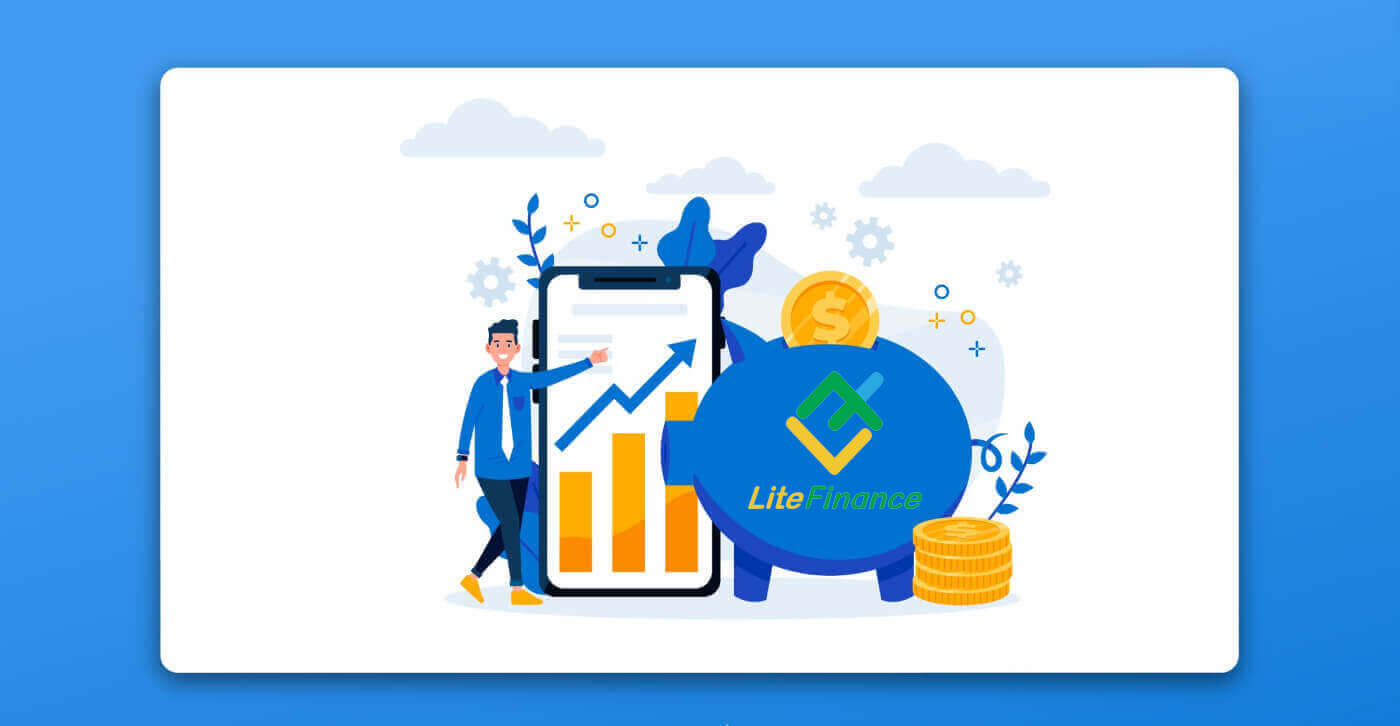
Як гандляваць на Форексе на LiteFinance
Як увайсці ў тэрмінал LiteFinance MT4
Першым крокам з'яўляецца доступ да галоўнай старонкі LiteFinance з дапамогай зарэгістраванага ўліковага запісу. Затым выберыце ўкладку «METATRADER» (Калі вы не зарэгістравалі ўліковы запіс або не ўпэўнены ў працэсе ўваходу, вы можаце звярнуцца да наступнага паведамлення для інструкцый: Як увайсці ў LiteFinance ). 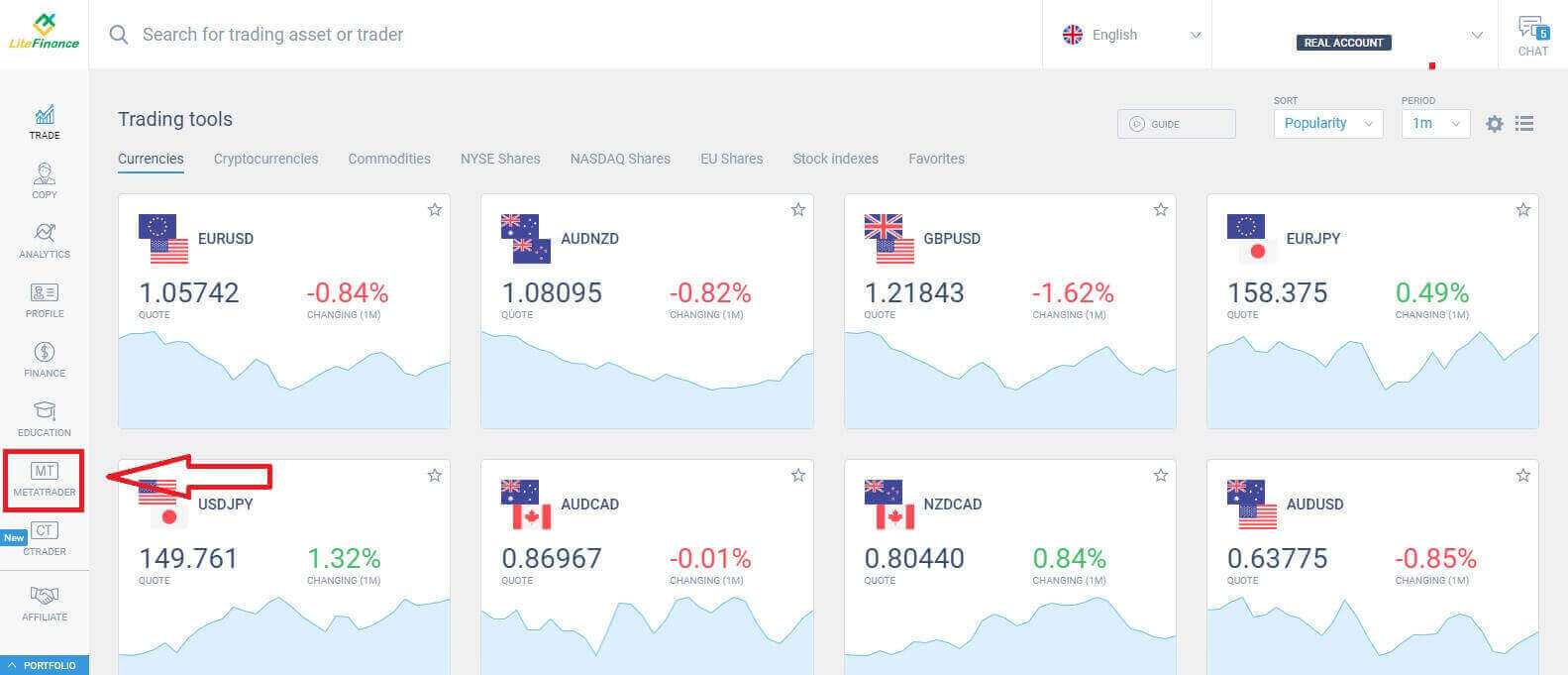
Затым абярыце гандлёвы рахунак, які вы хочаце выкарыстоўваць у якасці асноўнага. Калі выбраны ўліковы запіс не з'яўляецца асноўным, націсніце тэкст «Ператварыць у асноўны» ў тым жа радку, што і абраны ўліковы запіс. 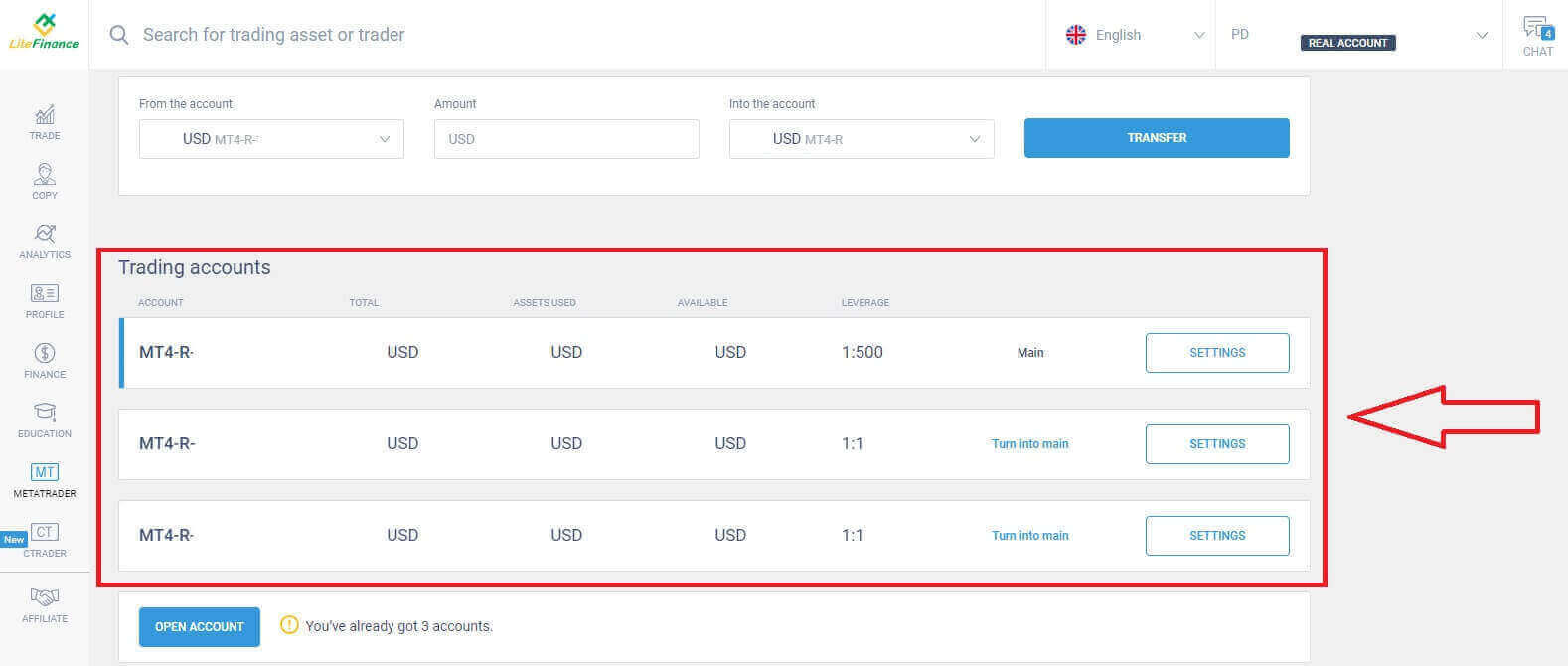 Пракруціце мышкай уверх, і тут вы знойдзеце важную інфармацыю, неабходную для ўваходу ў сістэму:
Пракруціце мышкай уверх, і тут вы знойдзеце важную інфармацыю, неабходную для ўваходу ў сістэму:
- Нумар для ўваходу на сервер.
- Сервер для ўваходу.
- Назва паказваецца ў тэрмінале.
- Пароль трэйдара для ўваходу.
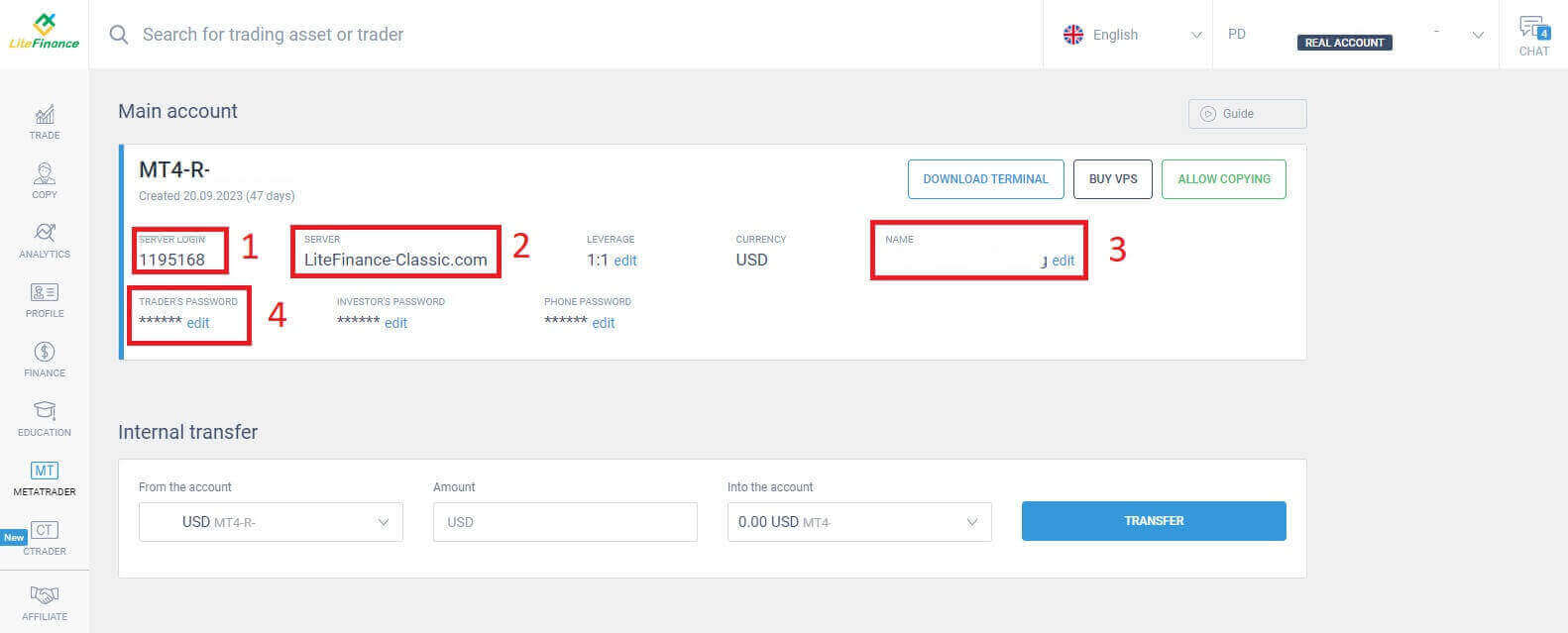
У раздзеле пароля націсніце кнопку «рэдагаваць» побач з полем пароля, каб змяніць пароль у адпаведнасці з патрабаваннямі сістэмы. Пасля таго як вы гэта скончыце, націсніце «Захаваць» . 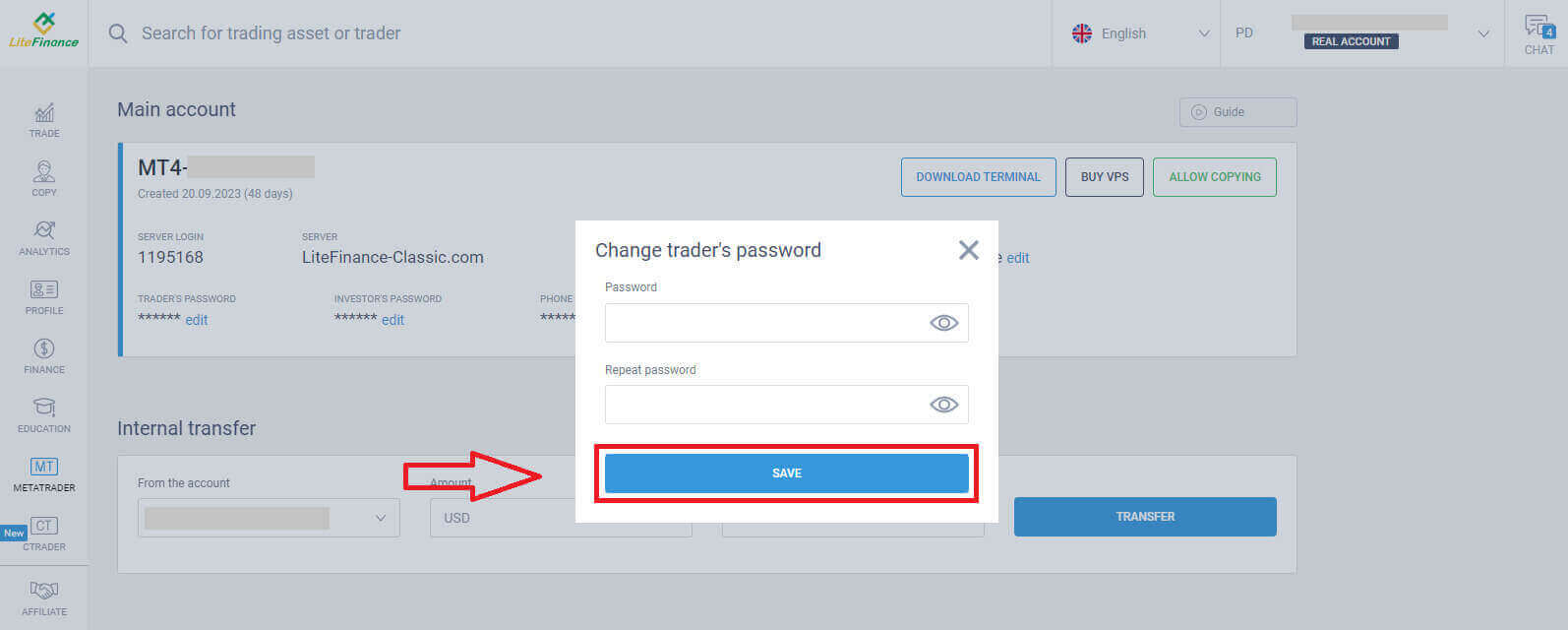
На наступным этапе вы працягнеце загрузку і запусціце тэрмінал LiteFinance MT4, націснуўшы кнопку «СПАМПАВАЦЬ ТЭРМІНАЛ» .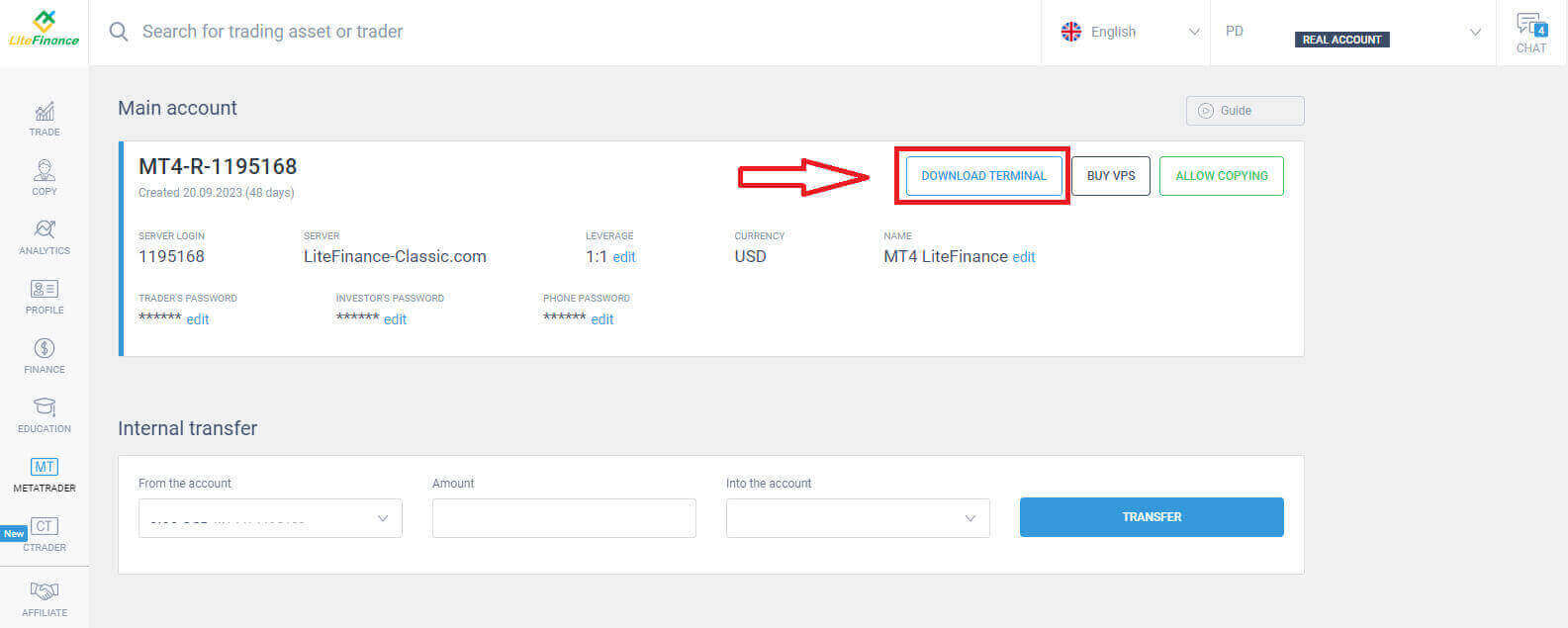
Пасля запуску тэрмінала абярыце меню «Файл» у левым верхнім куце экрана.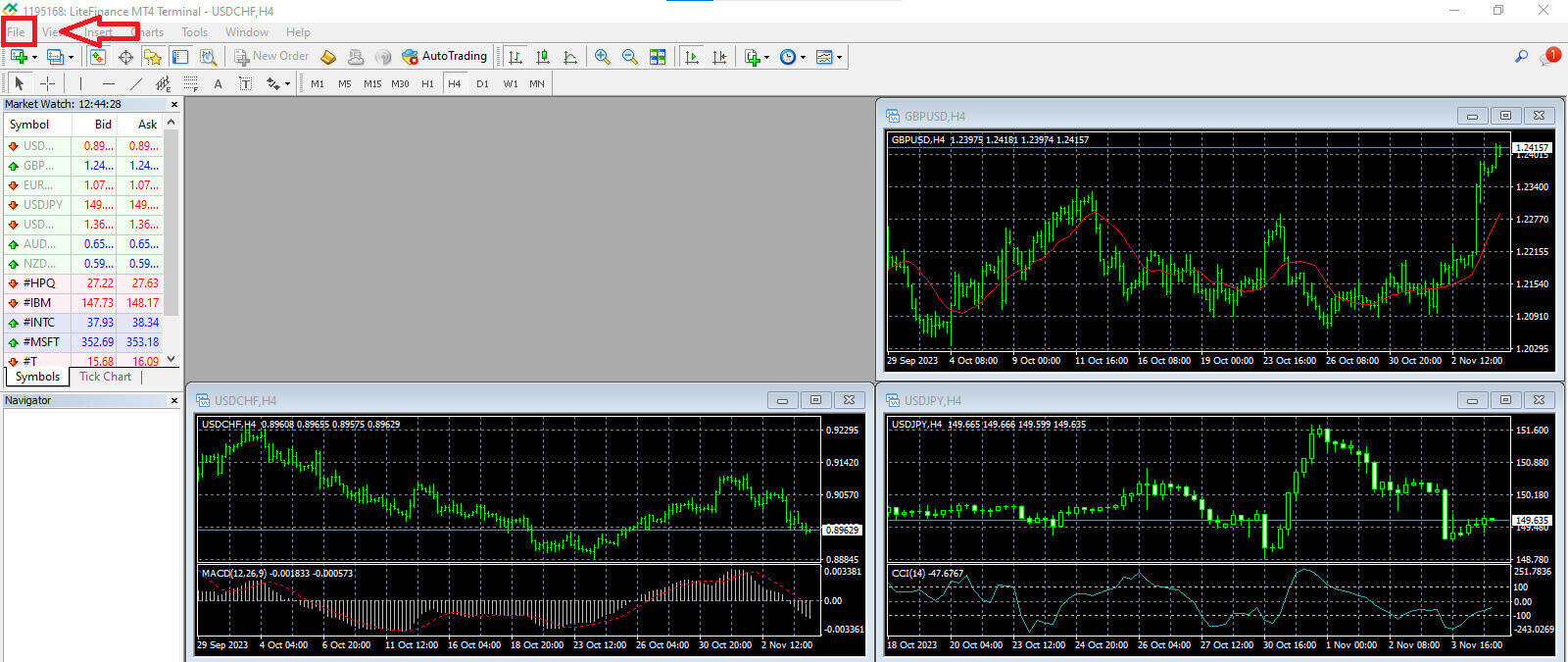
Працягвайце, выбіраючы «Увайсці ў гандлёвы рахунак» , каб адкрыць форму ўваходу. 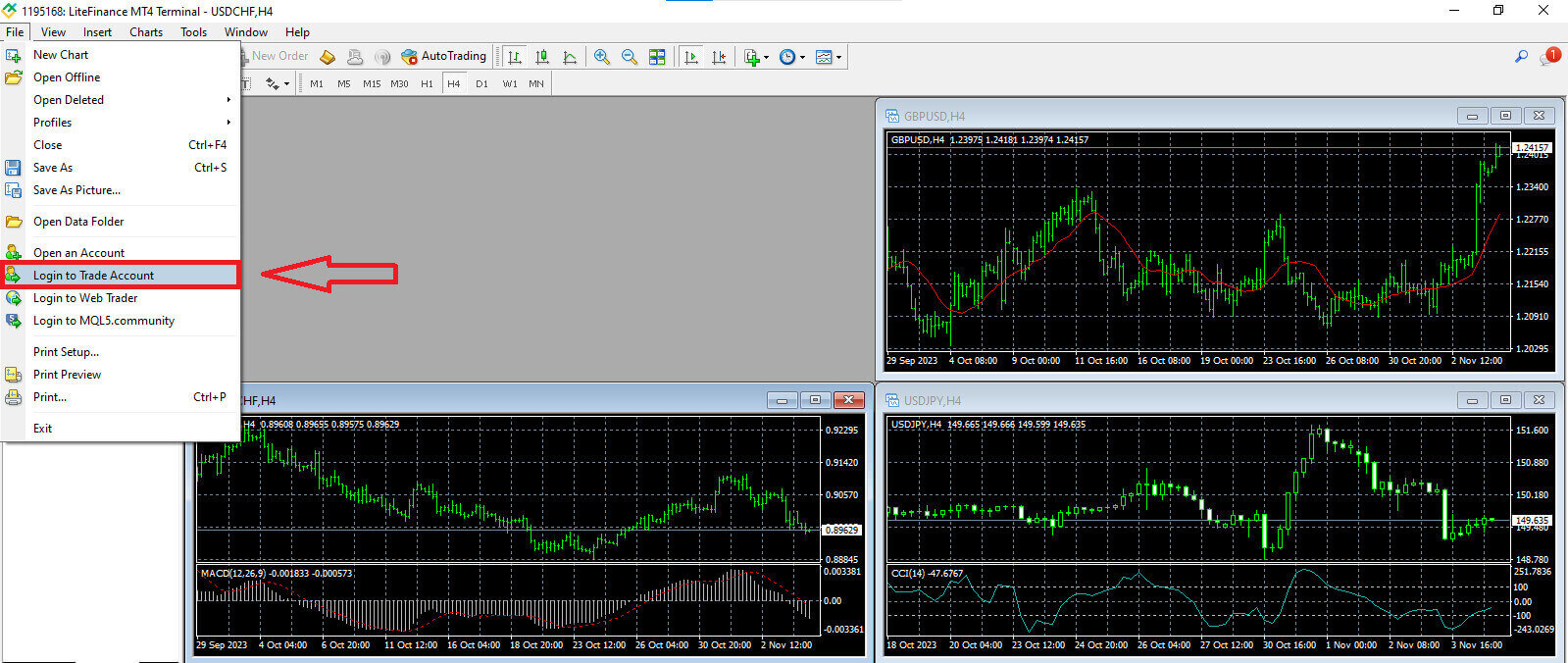
У гэтай форме вам трэба будзе прадаставіць некаторую інфармацыю з абранага гандлёвага рахунку на папярэднім этапе, каб увайсці:
- У першым пустым полі зверху ўвядзіце нумар «УХОД НА СЕРВЕР» .
- Увядзіце пароль, створаны на папярэднім этапе.
- Выберыце гандлёвы сервер , які паказвае сістэма ў наладах гандлёвага рахунку.
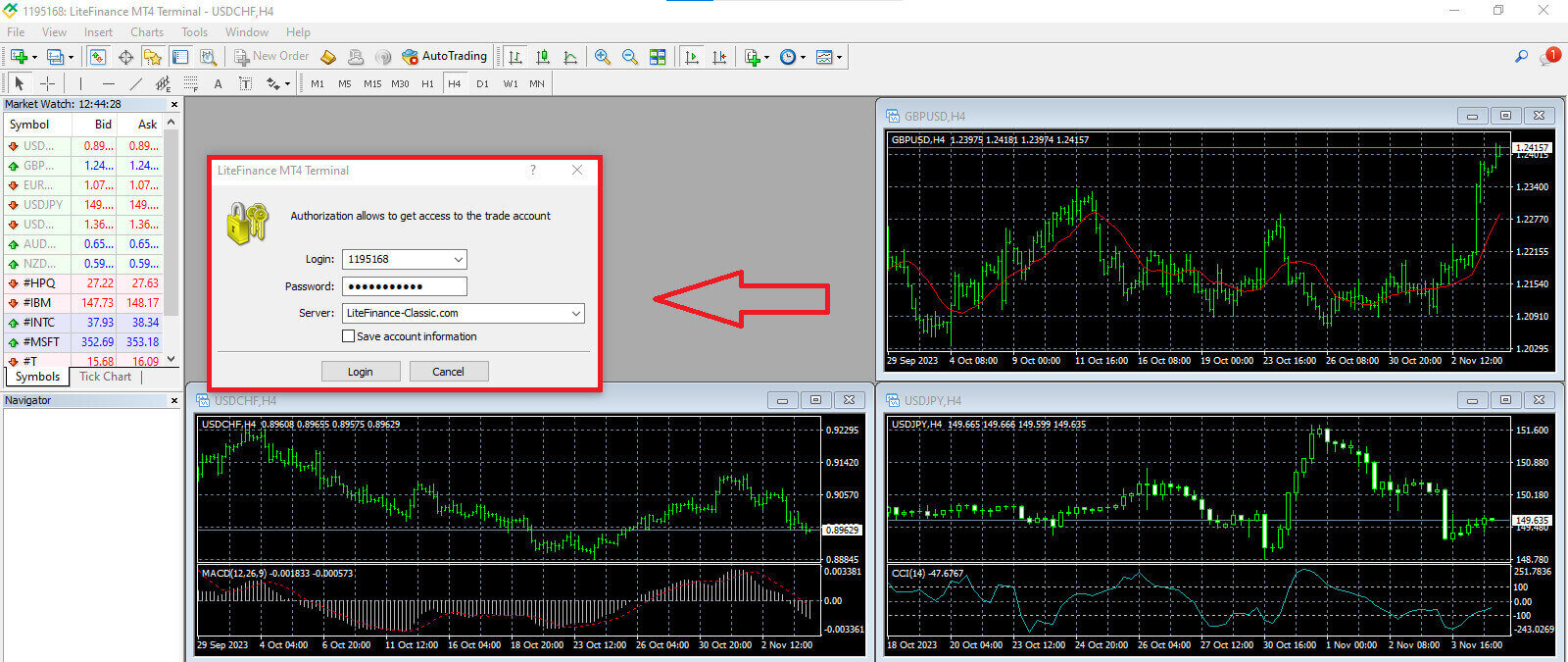
Як размясціць новы заказ на LiteFinance MT4
Спачатку вам трэба выбраць актыў і атрымаць доступ да яго дыяграмы.
Каб праглядзець агляд рынку, вы можаце альбо перайсці ў меню "Прагляд" і націснуць " Агляд рынку" , альбо скарыстацца спалучэннем клавіш Ctrl+M. У гэтым раздзеле адлюстроўваецца спіс сімвалаў. Каб паказаць поўны спіс, вы можаце пстрыкнуць правай кнопкай мышы ў акне і выбраць «Паказаць усе» . Калі вы аддаеце перавагу дадаць пэўны набор інструментаў у Market Watch, вы можаце зрабіць гэта з дапамогай выпадальнага меню «Сімвалы» .
Каб загрузіць пэўны актыў, напрыклад валютную пару, на графік коштаў, націсніце адзін раз на пару. Пасля выбару націсніце і ўтрымлівайце кнопку мышы, перацягніце яе ў патрэбнае месца і адпусціце кнопку. 
Каб адкрыць здзелку, спачатку абярыце пункт меню «Новы ордэр» або пстрыкніце адпаведны сімвал на стандартнай панэлі інструментаў. 
Адразу з'явіцца акно з наладамі, якія дапамогуць вам больш дакладна і лёгка размяшчаць заказы:
- Сімвал : пераканайцеся, што сімвал валюты, якой вы хочаце гандляваць, бачны ў полі сімвала.
- Аб'ём : вам неабходна вызначыць памер кантракту, выбраўшы яго з даступных опцый у выпадальным меню пасля націску стрэлкі або ўручную ўвёўшы патрэбнае значэнне ў поле аб'ёму. Памятайце, што памер вашага кантракту непасрэдна ўплывае на патэнцыйны прыбытак або страты.
- Каментарый : гэты раздзел не з'яўляецца абавязковым, але вы можаце выкарыстоўваць яго для анатавання вашых здзелак у мэтах ідэнтыфікацыі.
- Тып : па змаўчанні гэта настроена як выкананне на рынку, уключаючы выкананне на рынку (уключае выкананне заказаў па бягучай рынкавай цане) і ордэр у чаканні (выкарыстоўваецца для ўстанаўлення будучай цаны, па якой вы плануеце пачаць гандаль).

Нарэшце, вы павінны вызначыць тып ордэра, які вы хочаце ініцыяваць, прапаноўваючы выбар паміж ордэрам на продаж або куплю.
- Продаж па рынку: Гэтыя заказы пачынаюцца з цаны прапановы і заканчваюцца цаной прапановы. З такім тыпам ордэра ваш гандаль можа прыносіць прыбытак, калі кошт зніжаецца.
- Купля па рынку: Гэтыя заказы пачынаюцца з цаны заяўкі і заканчваюцца па цане прапановы. З такім тыпам ордэра ваш гандаль можа быць прыбытковым, калі цана расце.

Як размясціць адкладзены заказ на LiteFinance MT4
Тып адкладзеных ордэраў
У адрозненне ад заказаў неадкладнага выканання, якія выконваюцца па бягучай рынкавай цане, адкладзеныя заказы дазваляюць размяшчаць заказы, якія актывуюцца, як толькі цана дасягне пэўнага ўзроўню, вызначанага вамі. Ёсць чатыры тыпу адкладзеных ордэраў, але мы можам падзяліць іх на два асноўных тыпу:- Заказы, якія чакаюць пераадолення пэўнага рынкавага ўзроўню.
- Чакаецца, што заказы адскочаць ад пэўнага рынкавага ўзроўню.
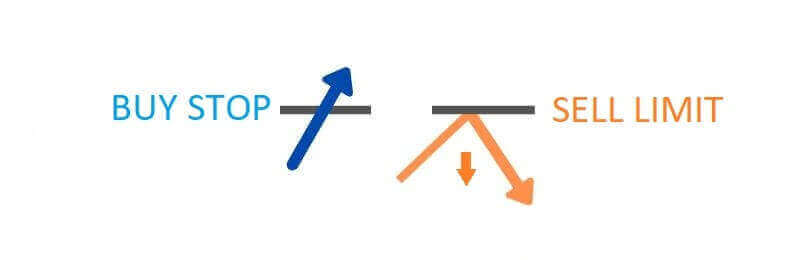
Купіць Стоп
Ордэр Buy Stop дазваляе размясціць заказ на куплю па цане, вышэйшай за бягучы рынкавы курс. Напрыклад, калі цяперашняя рынкавая цана складае 500 долараў, а ваш прыпынак для пакупкі ўсталяваны на 570 долараў, пакупка або доўгая пазіцыя будуць ініцыяваны, калі рынак дасягне гэтай цаны.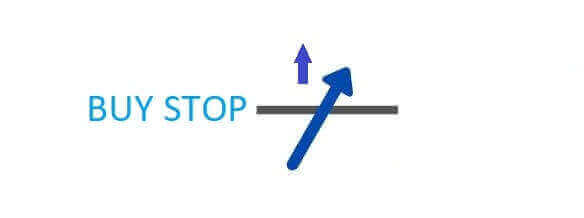
Прадаваць Стоп
Ордэр Sell Stop дае магчымасць размясціць ордэр на продаж па цане, ніжэйшай за бягучы рынкавы курс. Напрыклад, калі бягучая рынкавая цана складае 800 долараў, а ваша цана Sell Stop зафіксавана на 750 долараў, пазіцыя продажу або "кароткая" пазіцыя будзе актывавана, калі рынак дасягне гэтай канкрэтнай цаны.
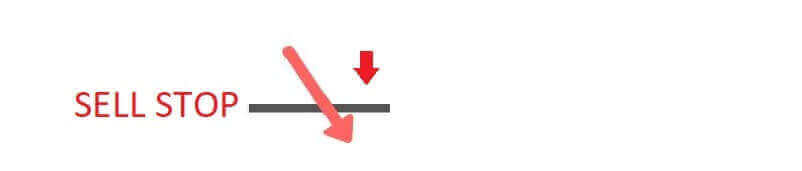
Ліміт куплі
Лімітны заказ на пакупку - гэта, па сутнасці, зваротны заказ на пакупку. Гэта дазваляе ўсталяваць заказ на куплю па цане, ніжэйшай за пераважны рынкавы курс. Для прыкладу: калі бягучая рынкавая цана складае 2000 долараў, а ваша лімітная цана пакупкі ўстаноўлена ў 1600 долараў, пазіцыя пакупкі будзе ініцыявана, калі рынак дасягне ўзроўню цаны ў 1600 долараў.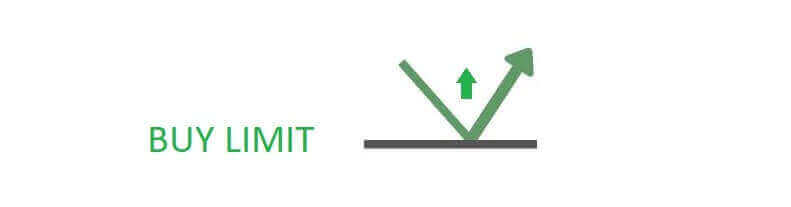
Ліміт на продаж
У рэшце рэшт, ордэр на продаж з лімітам дае вам магчымасць усталяваць ордэр на продаж па цане, вышэйшай за пераважны рынкавы курс. Калі быць больш канкрэтным, калі бягучая рынкавая цана складае 500 долараў, а ваша лімітавая цана продажу складае 850 долараў, пазіцыя продажу будзе ініцыявана, калі рынак дасягне ўзроўню цаны ў 850 долараў.
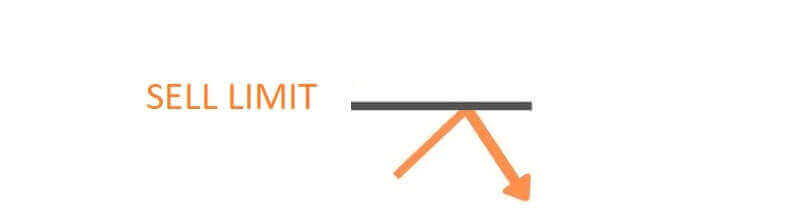
Як адкрыць адкладзеныя ордэры ў тэрмінале LiteFinance MT4
Каб стварыць новы адкладзены ордэр, вы можаце лёгка двойчы пстрыкнуць назву рынку ў модулі Market Watch . Гэта дзеянне адкрые акно новага ордэра, у якім вы зможаце змяніць тып ордэра на "Адкладзены заказ".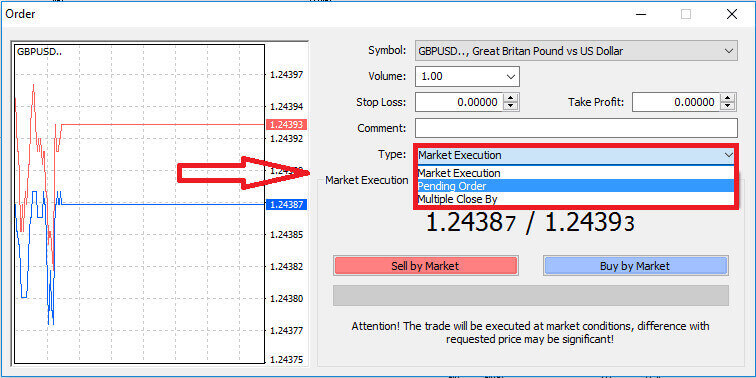
Затым вызначце рынкавы ўзровень, на якім будзе спрацоўваць адкладзены ордэр. Вы таксама павінны вызначыць памер пазіцыі ў адпаведнасці з гучнасцю.
Пры неабходнасці вы можаце ўсталяваць тэрмін прыдатнасці (Expiry). Пасля канфігурацыі ўсіх гэтых параметраў выберыце пераважны тып ордэра ў залежнасці ад таго, ці збіраецеся вы ісці на доўгую або кароткую, і ці з'яўляецца гэта ордэр стоп або ліміт. Нарэшце, абярыце кнопку "Размясціць" , каб пацвердзіць. 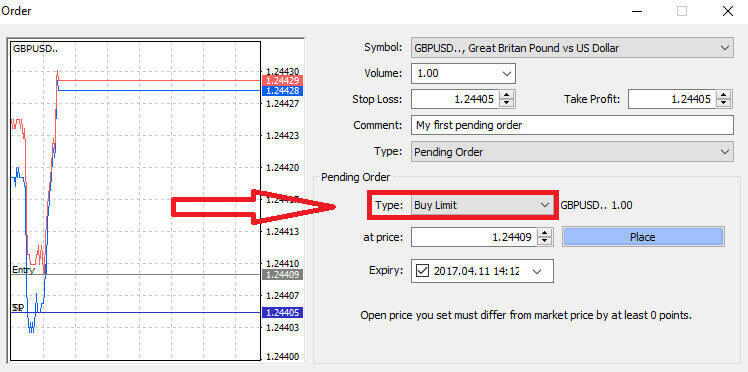
Адкладзеныя заказы даюць значныя перавагі ў MT4. Яны аказваюцца асабліва каштоўнымі, калі вы не можаце пастаянна сачыць за рынкам, каб дакладна вызначыць свой выхад, або калі цана інструмента адчувае хуткія ваганні, гарантуючы, што вы не выпусціце перспектыўныя магчымасці.
Як закрываць заказы на тэрмінале LiteFinance MT4
Тут у нас ёсць два неверагодна простых і хуткіх спосабу закрыцця заказаў:
- Каб закрыць актыўную здзелку, абярыце "X" на ўкладцы " Гандаль " у акне тэрмінала

- Акрамя таго, вы можаце пстрыкнуць правай кнопкай мышы на лініі ордэра, якая адлюстроўваецца на графіцы, і выбраць «закрыць» , каб закрыць пазіцыю.
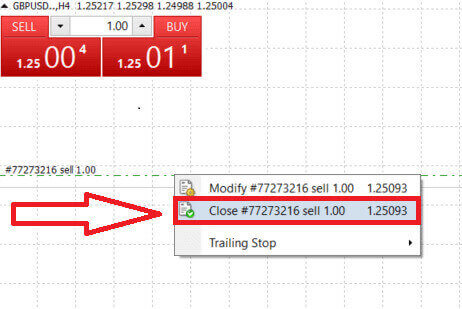
У тэрмінале MT4 LiteFinance працэсы адкрыцця і закрыцця заказаў надзвычай хуткія і зручныя. З дапамогай усяго некалькіх клікаў трэйдары могуць выконваць заказы эфектыўна і без непатрэбных затрымак. Інтуітыўна зразумелы дызайн платформы забяспечвае хуткі і зручны ўваход і выхад з рынку, што робіць яе ідэальным выбарам для трэйдараў, якім неабходна дзейнічаць хутка і выкарыстоўваць магчымасці па меры іх з'яўлення.
Выкарыстанне Stop Loss, Take Profit і Trailing Stop на LiteFinance MT4
Важным аспектам забеспячэння трывалага поспеху на фінансавых рынках з'яўляецца практыка ўважлівага кіравання рызыкамі. Вось чаму ўключэнне стоп-лосс і тэйк-профіт ордэраў у вашу гандлёвую стратэгію мае першараднае значэнне. У наступным абмеркаванні мы паглыбімся ў практычную рэалізацыю гэтых інструментаў кіравання рызыкамі на платформе MT4. Асвоіўшы выкарыстанне стоп-лосс і тэйк-профіт, вы не толькі даведаецеся, як паменшыць магчымыя страты, але і як аптымізаваць свае гандлёвыя магчымасці, што ў канчатковым выніку палепшыць ваш агульны вопыт гандлю.
Ўстаноўка Stop Loss і Take Profit
Адзін з самых простых спосабаў уключыць стоп-лосс і тэйк-профіт у вашы здзелкі - усталяваць іх неадкладна, калі вы ініцыюеце новыя заказы. Такі падыход дазваляе вам усталёўваць параметры кіравання рызыкамі, калі вы ўваходзіце на рынак, узмацняючы кантроль над сваімі пазіцыямі і магчымымі вынікамі.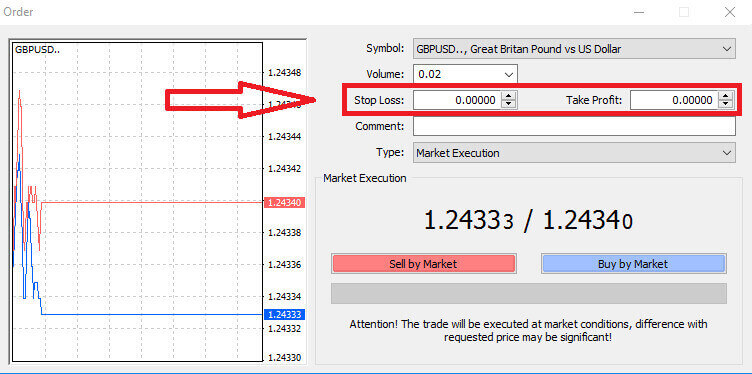
Вы можаце дасягнуць гэтага, проста ўвёўшы жаданыя ўзроўні коштаў у палі Stop Loss і Take Profit. Майце на ўвазе, што Stop Loss аўтаматычна спрацоўвае, калі рынак рухаецца неспрыяльна для вашай пазіцыі, служачы ахоўнай мерай, у той час як узровень Take Profit выконваецца, як толькі цана дасягае загадзя вызначанай мэты прыбытку. Такая гібкасць дазваляе вам усталяваць ўзровень Stop Loss ніжэй за бягучую рынкавую цану і ўзровень Take Profit вышэй за яе.
Важна адзначыць, што Stop Loss (SL) і Take Profit (TP) заўсёды звязаны з актыўнай пазіцыяй або адкладзеным ордэрам. У вас ёсць магчымасць наладзіць іх пасля таго, як ваша здзелка запрацуе і вы адсочваеце рынкавыя ўмовы. Нягледзячы на тое, што яны не з'яўляюцца абавязковымі пры адкрыцці новай пазіцыі, настойліва рэкамендуецца выкарыстоўваць іх для захавання сваіх пазіцый.
Даданне узроўняў Stop Loss і Take Profit
Самы просты метад уключэння узроўняў Stop Loss (SL) і Take Profit (TP) у вашу існуючую пазіцыю ўключае выкарыстанне гандлёвай лініі на графіцы. Вы можаце дасягнуць гэтага, проста перацягнуўшы гандлёвую лінію на пэўны ўзровень уверх ці ўніз.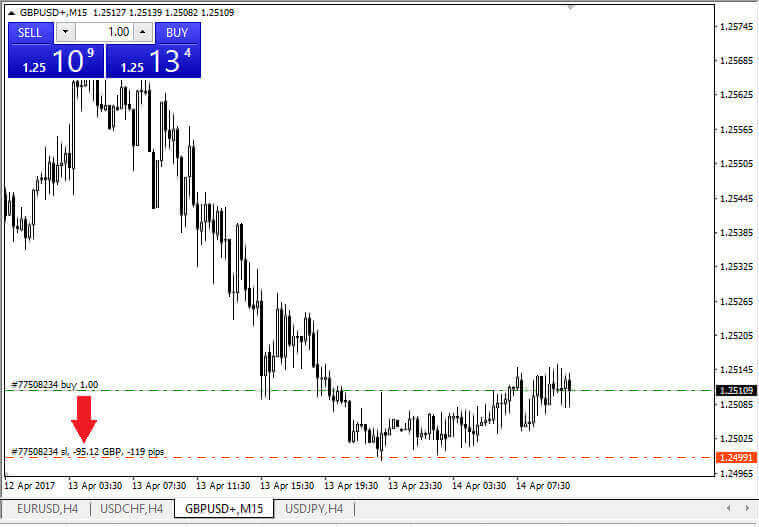
Пасля ўводу вашых узроўняў Stop Loss (SL) і Take Profit (TP) на графіцы стануць бачныя адпаведныя лініі SL/TP. Гэтая функцыя дазваляе лёгка і эфектыўна наладжваць ўзроўні SL/TP.
Вы таксама можаце выконваць гэтыя дзеянні з дапамогай модуля «Тэрмінал» у ніжняй частцы платформы. Каб дадаць або змяніць ўзроўні SL/TP, вы можаце пстрыкнуць правай кнопкай мышы на адкрытай пазіцыі або адкладзеным ордэры і выбраць опцыю «Змяніць/Выдаліць ордэр» . 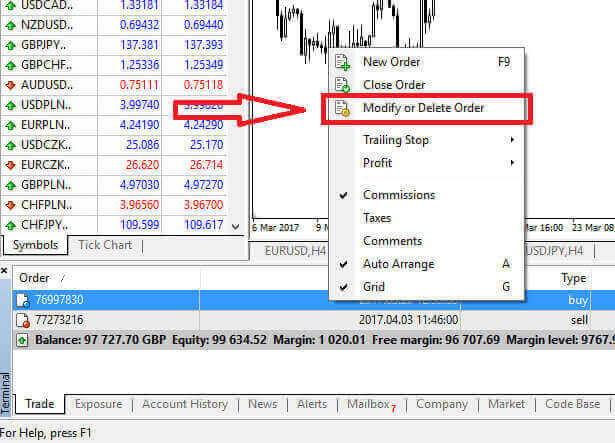
Адкрыецца акно мадыфікацыі ордэра, у якім вы зможаце ўвесці або наладзіць узровень Stop Loss (SL) і Take Profit (TP), указаўшы дакладную рынкавую цану або вызначыўшы дыяпазон пунктаў ад бягучай рынкавай цаны. 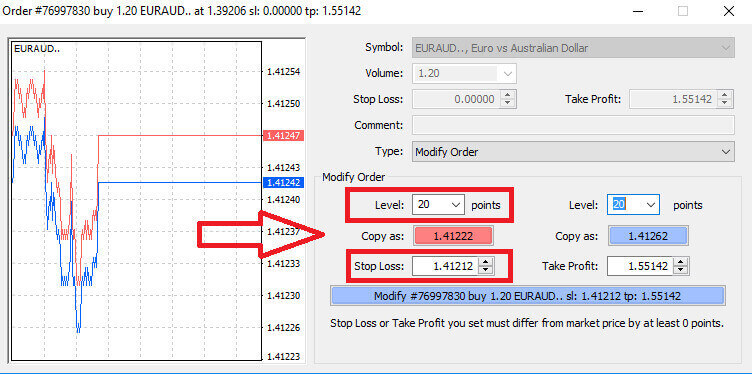
Трэйлінг-стоп
Ордэры Stop Loss у асноўным выкарыстоўваюцца для абмежавання магчымых страт, калі рынак рухаецца супраць вашай пазіцыі, але яны таксама прапануюць разумны спосаб забяспечыць ваш прыбытак. Першапачаткова гэтая канцэпцыя можа здацца неразумнай, але яна даволі простая.
Уявіце, што вы адкрылі доўгую пазіцыю, і рынак зараз рухаецца ў вашу карысць, што прыводзіць да прыбытковай здзелкі. Ваш першапачатковы стоп-лосс, які першапачаткова быў усталяваны ніжэй за цану ўваходу, цяпер можа быць скарэкціраваны да цаны ўваходу (для бясстратнасці) або нават вышэй (для фіксацыі прыбытку).
Для аўтаматызаванага падыходу да гэтага працэсу спатрэбіцца трейлинг-стоп. Гэты інструмент неацэнны для эфектыўнага кіравання рызыкамі, асабліва ў сітуацыях, калі цэны хутка вагаюцца або калі вы не можаце пастаянна сачыць за рынкам.
З усталяваным Trailing Stop, як толькі ваша пазіцыя стане прыбытковай, ён будзе аўтаматычна адсочваць рынкавую цану, захоўваючы ўсталяваную адлегласць паміж імі.
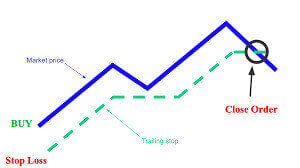
У адпаведнасці з папярэднім прыкладам вельмі важна разумець, што ваша здзелка ўжо павінна быць у дастаткова прыбытковым становішчы, каб трэйлінг-стоп перавысіў вашу цану ўваходу, каб забяспечыць ваш прыбытак.
Трэйлінг-стопы (TS) звязаны з вашымі актыўнымі пазіцыямі, і важна адзначыць, што для карэктнай працы трейлинг-стопа на MT4 вы павінны трымаць гандлёвую платформу адкрытай.
Каб наладзіць трэйлінг-стоп, проста пстрыкніце правай кнопкай мышы на вашай адкрытай пазіцыі ў акне «Тэрмінал» і пакажыце жаданае значэнне пунктаў у якасці разрыву паміж узроўнем тейк-профіт і бягучай рынкавай цаной у меню трэйлінг-стоп.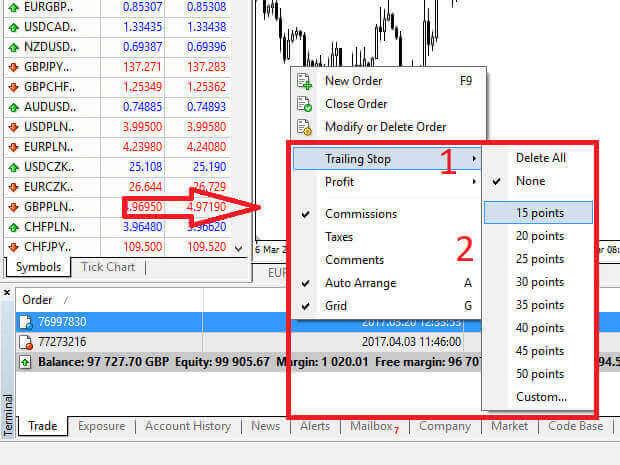
Ваш трэйлінг-стоп цяпер актыўны, што азначае, што калі цэны рухаюцца ў прыбытковым кірунку, трэйлінг-стоп аўтаматычна адкарэктуе ўзровень стоп-лосс у адпаведнасці з цаной.
Каб адключыць трэйлінг-стоп, вы можаце проста выбраць «Няма» ў меню трэйлінг-стопа. Калі вы хочаце адключыць яго для ўсіх адкрытых пазіцый, вы можаце выбраць «Выдаліць усе» .
Як вы бачыце, MT4 прапануе розныя метады хуткай абароны вашых пазіцый.
Важна адзначыць, што, хаця ордэры Stop Loss з'яўляюцца вельмі эфектыўным сродкам кіравання рызыкамі і абмежавання патэнцыйных страт, яны не забяспечваюць абсалютнай бяспекі. Нягледзячы на тое, што яны бясплатныя і забяспечваюць абарону ад неспрыяльных рухаў на рынку, яны не могуць гарантаваць вашу пазіцыю пры любых абставінах. У выпадку раптоўнай валацільнасці рынку або цэнавых разрываў за межамі вашага стоп-ўзроўню (калі рынак скача ад адной цаны да наступнай без гандлю на прамежкавых узроўнях), ваша пазіцыя можа быць закрыта на менш спрыяльным узроўні, чым першапачаткова паказана. Гэта з'ява вядома як праслізгванне коштаў.
Для павышэння бяспекі ад праслізгвання вы можаце выбраць гарантаваныя стоп-лоссы, якія гарантуюць, што ваша пазіцыя будзе зачынена на зададзеным узроўні стоп-лосс, нават калі рынак рухаецца супраць вас. Гарантаваныя стоп-лоссы даступныя без дадатковых выдаткаў з базавым уліковым запісам.
Як зняць грошы з LiteFinance
Як зняць сродкі ў вэб-праграме LiteFinance
Першым крокам з'яўляецца доступ да галоўнай старонкі LiteFinance з дапамогай зарэгістраванага ўліковага запісу.
Калі вы не зарэгістравалі ўліковы запіс або не ўпэўнены ў працэсе ўваходу ў сістэму, вы можаце звярнуцца да наступнай публікацыі для інструкцый: Як зарэгістраваць уліковы запіс на LiteFinance . 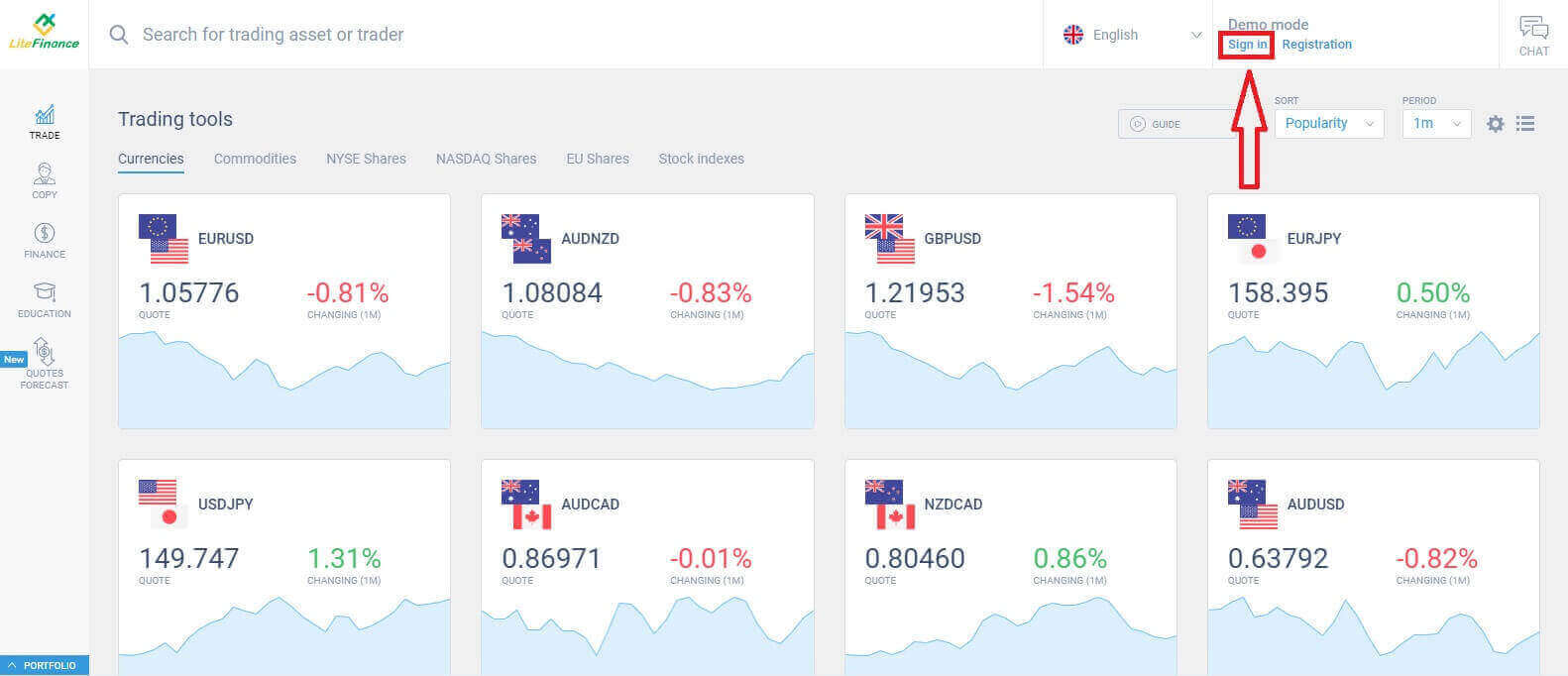
Пасля таго, як вы паспяхова ўвайшлі ў сістэму, перайдзіце на галоўную старонку і засяродзьцеся на левай частцы экрана. Адтуль націсніце на сімвал «ФІНАНСЫ» . 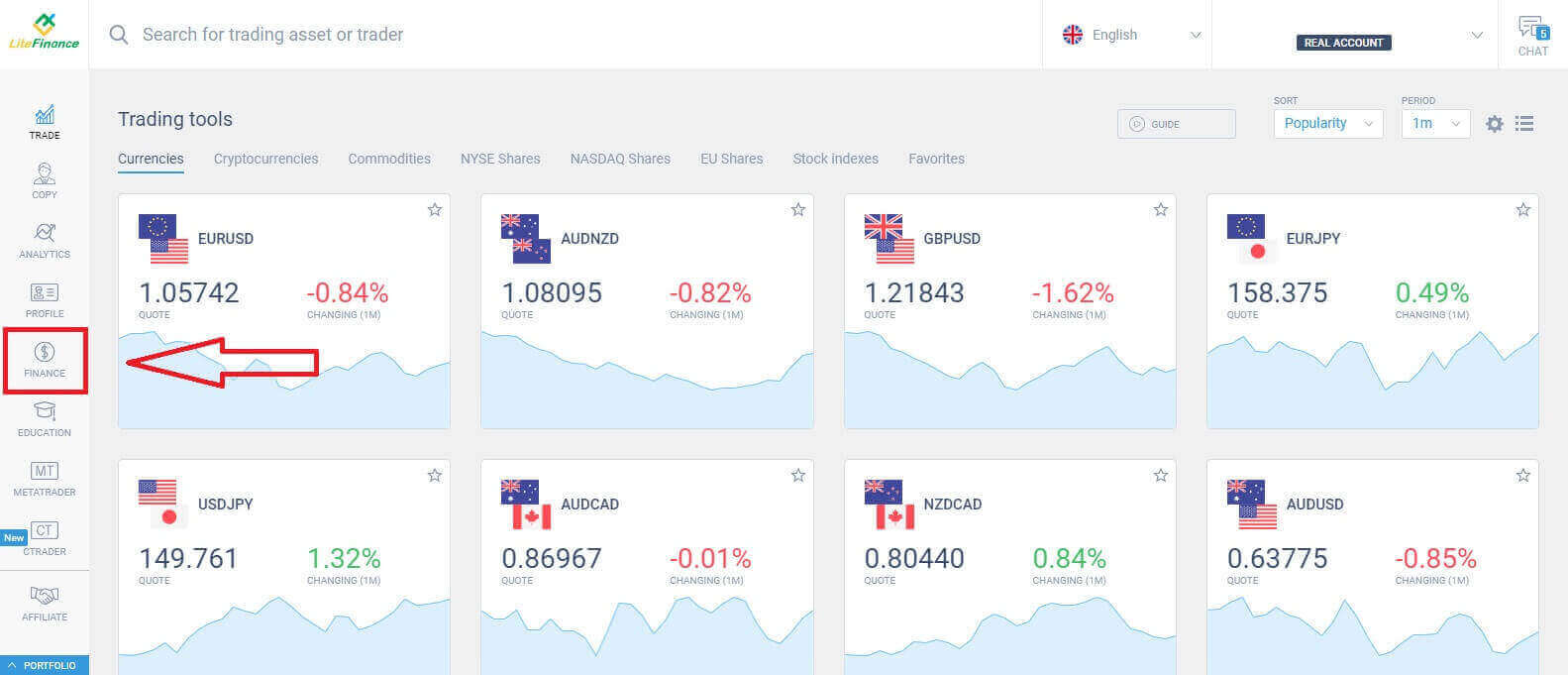
Выберыце «Зняцце сродкаў» , каб перайсці да зняцця сродкаў.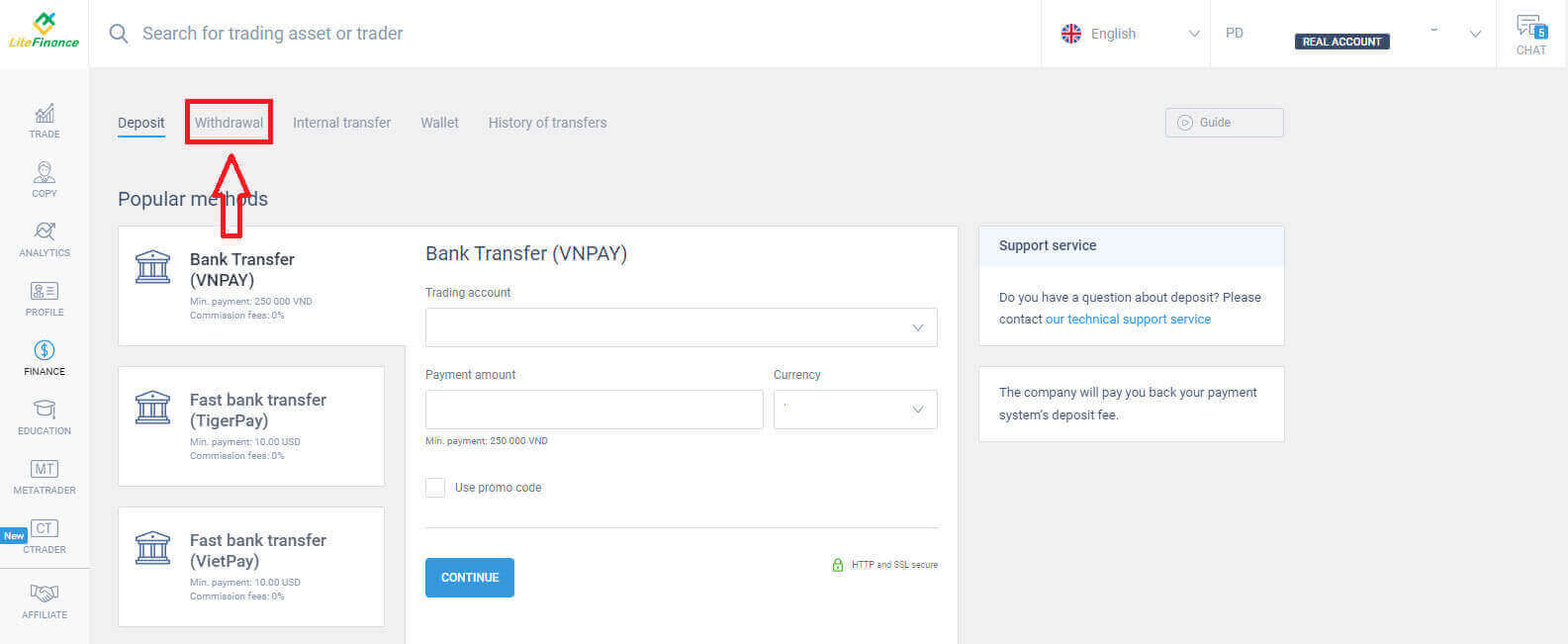
У гэтым інтэрфейсе сістэма прапануе шырокі выбар варыянтаў зняцця сродкаў. Вывучыце спіс альтэрнатыўных метадаў вываду ў раздзеле прапанаваных метадаў, пракруціўшы ўніз (даступнасць можа адрознівацца ў залежнасці ад вашай краіны).
Не спяшайцеся ацаніць і выбраць лепшы метад з улікам вашых пераваг! 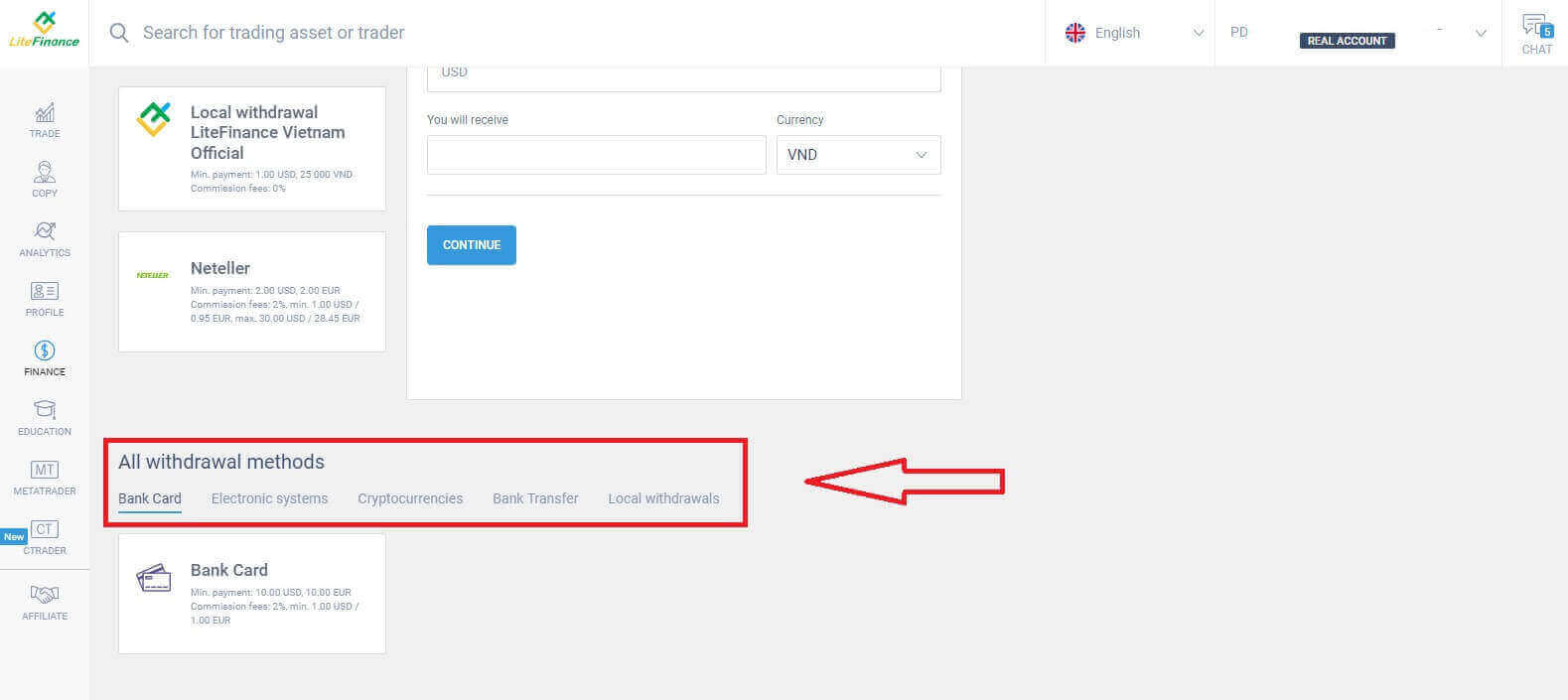
Банкаўская карта
Выбіраючы банкаўскую карту ў якасці спосабу вываду сродкаў, важна ўлічыць некалькі важных фактараў:- Карта, якую вы збіраецеся выкарыстоўваць для зняцця сродкаў, павінна быць унесена хаця б адзін раз, каб актываваць кашалёк (У адваротным выпадку звярніцеся ў службу падтрымкі кліентаў, націснуўшы на тэкст «служба падтрымкі кліентаў» ).
- Каб выкарыстоўваць гэты спосаб аплаты, вам неабходна прайсці праверку. (Калі вы не пацвердзілі свой профіль і банкаўскую картку, глядзіце гэты пост: Як пацвердзіць уліковы запіс на LiteFinance ).
Выканаўшы ўсяго некалькі простых крокаў ніжэй, вы можаце працягнуць зняцце сродкаў:
- Выберыце гандлёвы рахунак, які даступны для вываду.
- Выберыце карту, каб атрымаць вашыя грошы (калі карта не была ўнесена хаця б адзін раз, выберыце «ДАДАЦЬ» , каб дадаць карту).
- Увядзіце суму грошай для зняцця ў памеры мінімум 10 долараў ЗША або яе эквівалент у іншых валютах (Калі вы ўвядзеце суму, большую за бягучы баланс на вашым рахунку, на дысплеі будзе паказана найбольшая сума, даступная на абраным рахунку).
- Выберыце агульную валюту.
- Праверце суму, якую вы атрымаеце пасля выліку камісійных збораў, якія складаюць не менш за 10 долараў ЗША (2% і мінімум 1,00 долараў ЗША/еўра).
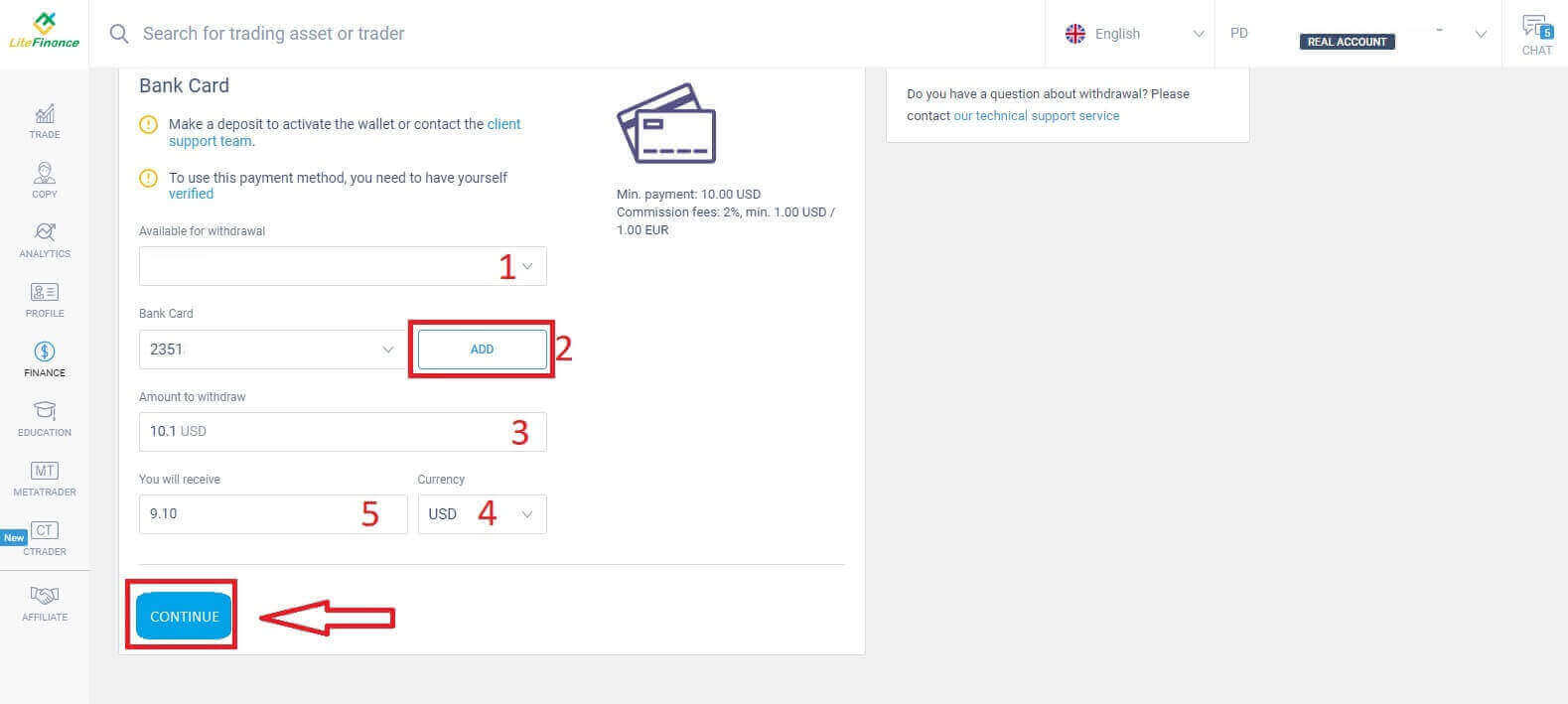
Пасля таго, як вы скончыце, выберыце «ПРАЦЯГНУЦЬ» , каб атрымаць доступ да наступнага інтэрфейсу, дзе вы будзеце прытрымлівацца інструкцыям і завяршыць зняцце сродкаў.
Электронныя сістэмы
Вось даступныя электронныя сістэмы для вываду сродкаў у LiteFinance. Выберыце той, які вам больш падабаецца, і перайдзіце да наступнага кроку.Ёсць таксама маленькая заўвага: ваш кашалёк павінен быць актываваны загадзя (зрабіўшы хаця б адзін дэпазіт), каб можна было зняць сродкі.
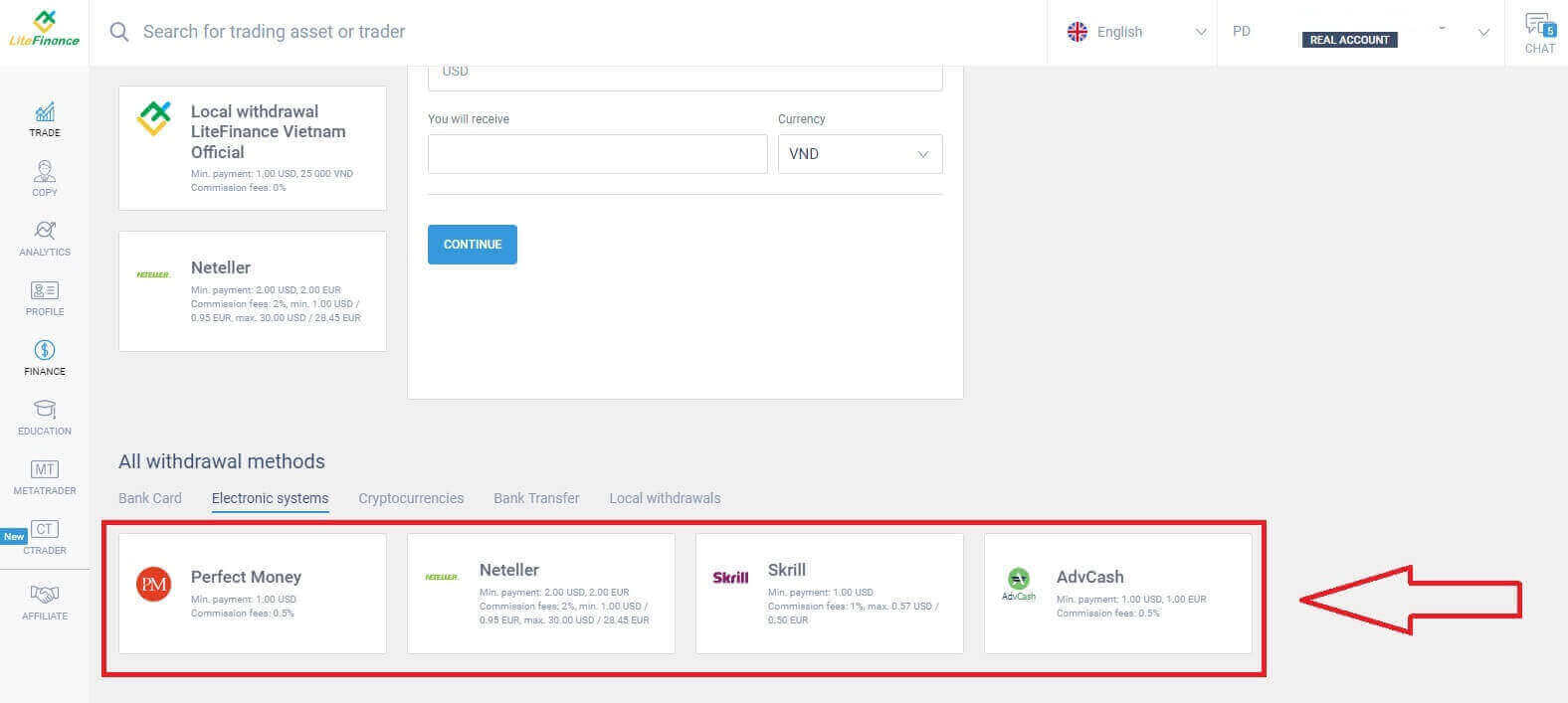
Вось некалькі асноўных крокаў, якія неабходна выканаць, каб працягнуць зняцце сродкаў:
- Выберыце гандлёвы рахунак, які даступны для вываду.
- Выберыце кашалёк для атрымання вашых грошай (калі кашалёк не быў унесены хаця б адзін раз, выберыце «ДАДАЦЬ» , каб дадаць кашалёк).
- Увядзіце суму грошай для зняцця ў памеры мінімум 1 даляр ЗША або эквівалент у іншых валютах (Калі вы ўвядзеце суму, большую за бягучы баланс на вашым рахунку, на дысплеі будзе паказана найбольшая сума, даступная на абраным рахунку).
- Выберыце агульную валюту.
- Праверце суму, якую вы атрымаеце пасля выліку камісійных (0,5%).
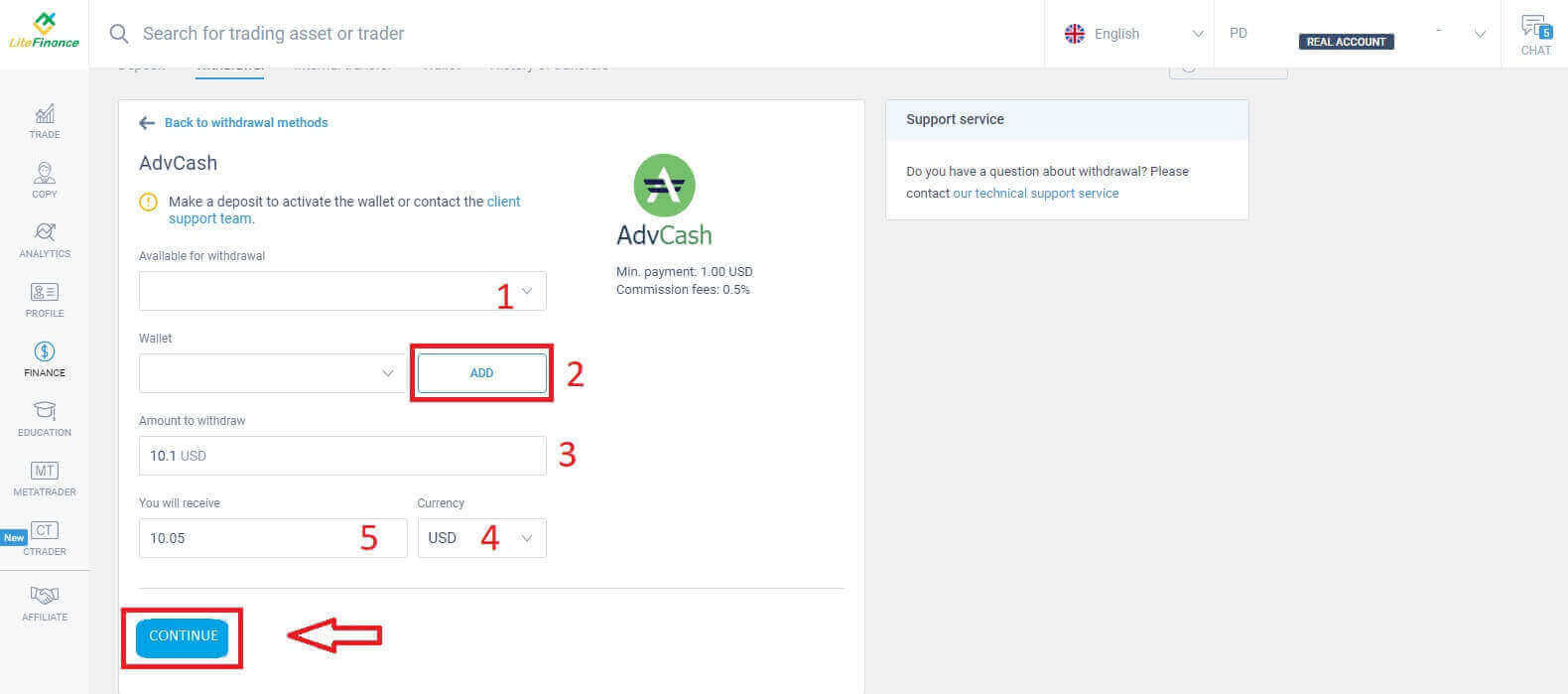
Пасля выканання гэтых крокаў выберыце «ПРАЦЯГНУЦЬ». Каб завяршыць вывад, выконвайце інструкцыі на наступным экране.
Крыптавалюты
У гэтым метадзе LiteFinance прапануе розныя варыянты для криптовалюты. Выберыце адзін з іх у адпаведнасці з вашымі перавагамі, каб пачаць зняцце.Вось некаторыя невялікія заўвагі, якія трэба мець на ўвазе пры выкарыстанні гэтага метаду:
- Ваш кашалёк павінен быць актываваны раней (зрабіўшы хаця б адзін дэпазіт). У адваротным выпадку, калі ласка, звяжыцеся са службай падтрымкі кліентаў, націснуўшы на тэкст «служба падтрымкі кліентаў».
- Каб выкарыстоўваць гэты спосаб аплаты, вам неабходна прайсці праверку. Калі вы не пацвердзілі свой профіль і банкаўскую картку, праглядзіце гэты пост: Як пацвердзіць уліковы запіс на LiteFinance .
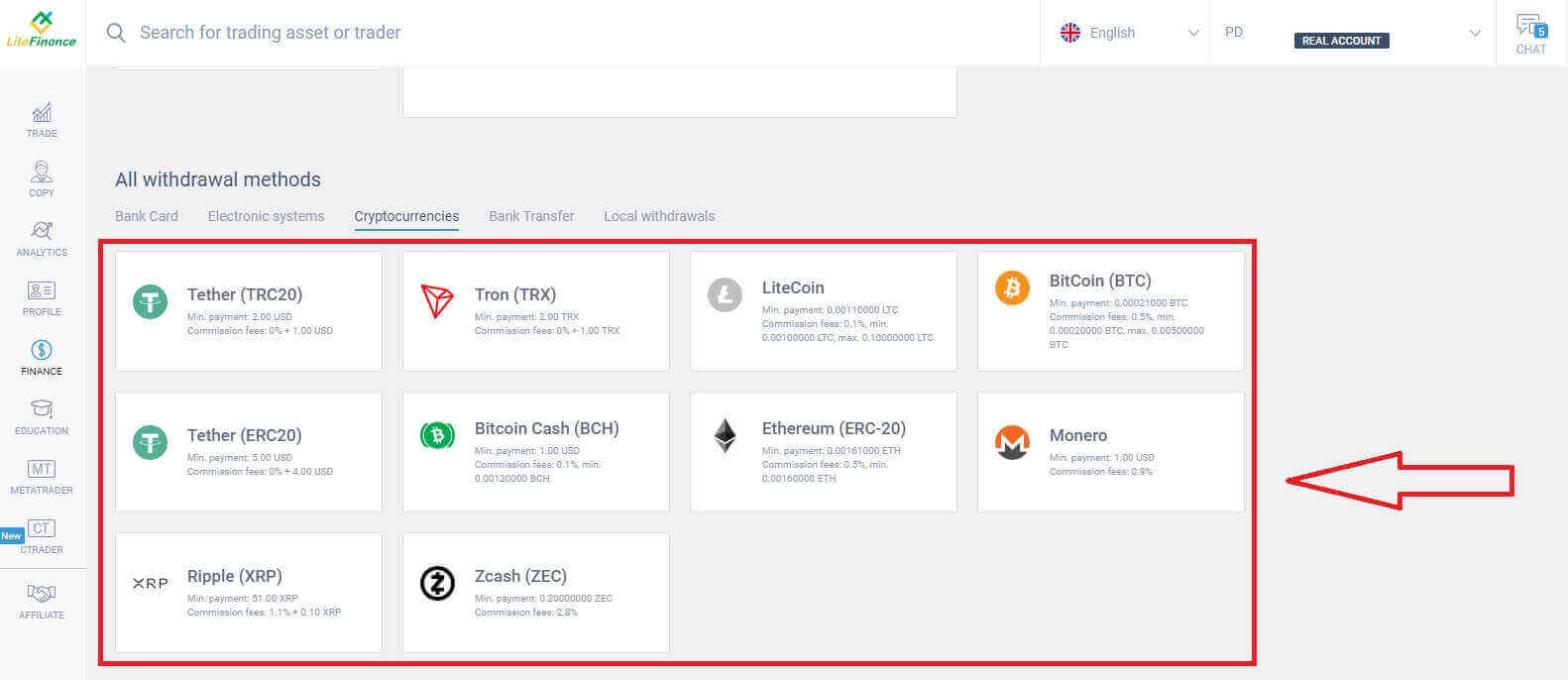
Вось крокі, якія вам трэба зрабіць, каб пачаць зняцце сродкаў:
- Выберыце гандлёвы рахунак, які даступны для вываду.
- Выберыце кашалёк для атрымання вашых грошай (калі кашалёк не быў унесены хаця б адзін раз, выберыце «ДАДАЦЬ» , каб дадаць кашалёк).
- Увядзіце суму грошай для зняцця ў памеры мінімум 2 даляры ЗША або яе эквівалент у іншых валютах (Калі вы ўвядзеце суму, большую за бягучы баланс на вашым рахунку, на дысплеі будзе паказана найбольшая сума, даступная на абраным рахунку).
- Выберыце агульную валюту.
- Праверце суму, якую вы атрымаеце пасля выліку камісійнага збору ў памеры 1 даляра ЗША.
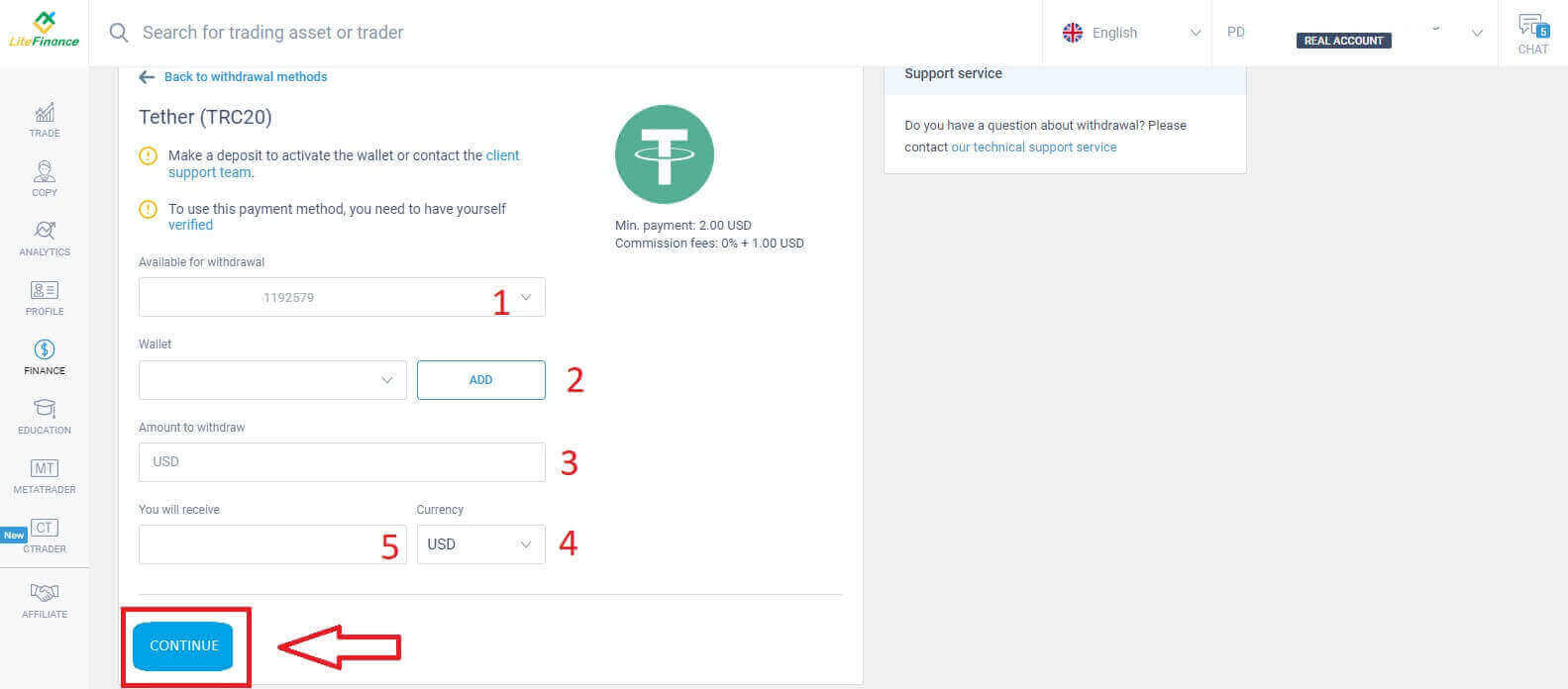
Пасля завяршэння гэтых дзеянняў націсніце «ПРАЦЯГ». Каб завяршыць вывад, прытрымлівайцеся інструкцый, прадстаўленых на наступным экране.
Банкаўскі пераклад
Для гэтага метаду вам спачатку трэба зрабіць некалькі рэчаў, напрыклад:- Выберыце гандлёвы рахунак, які даступны для вываду.
- Выберыце адзін з вашых банкаўскіх рахункаў, які быў захаваны ў працэсе дэпазіту. Акрамя таго, вы таксама можаце націснуць «ДАДАЦЬ», каб дадаць патрэбны ўліковы запіс.
- Увядзіце суму грошай для зняцця ў памеры мінімум 300 000 в'етнамскіх донгаў або яе эквівалент у іншых валютах (калі вы ўвядзеце суму, якая перавышае бягучы баланс на вашым рахунку, на дысплеі будзе паказана найбольшая сума, даступная на абраным рахунку).
- Выберыце агульную валюту.
- Праверце суму, якую вы атрымаеце (гэты метад бясплатны.).
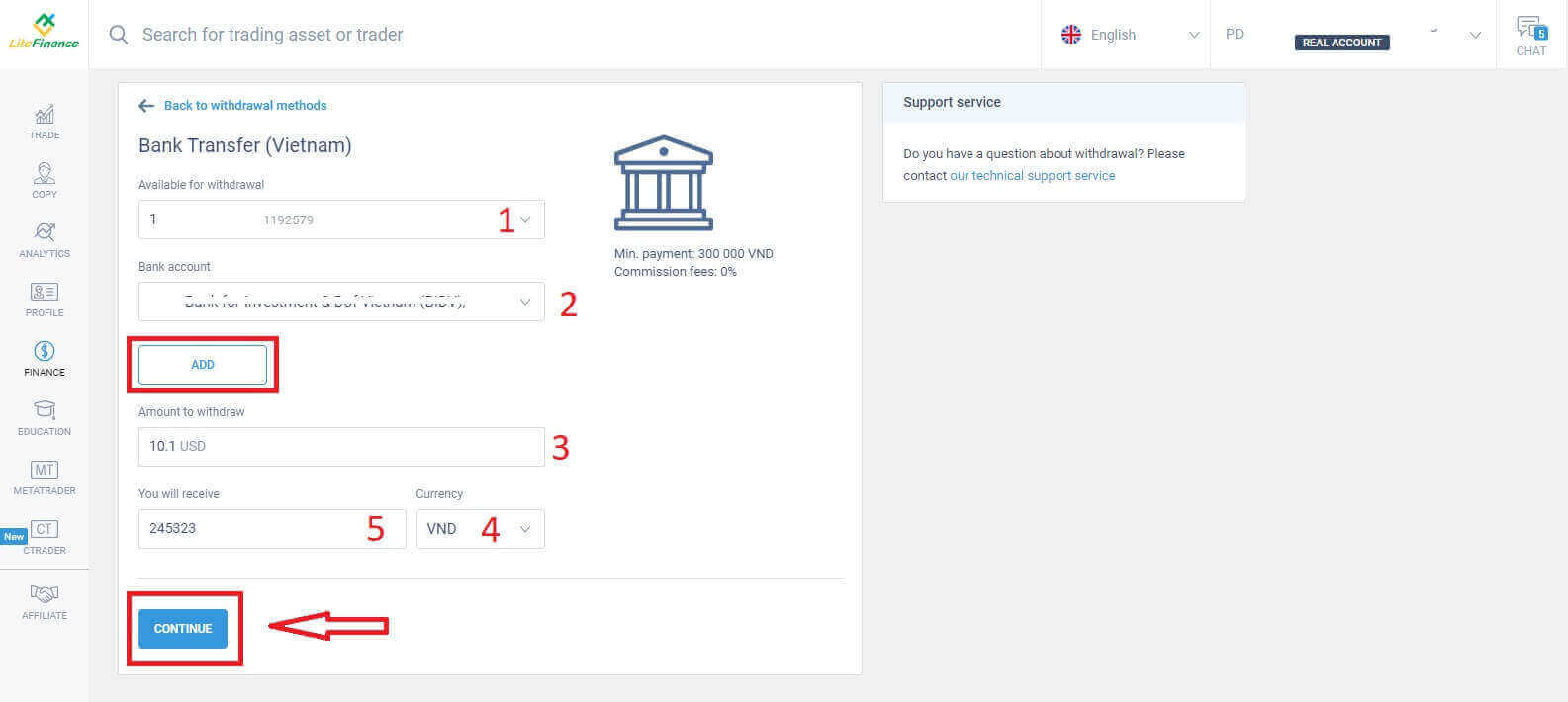
Адразу ж з'явіцца форма пацверджання, уважліва праглядзіце інфармацыю ў форме, у тым ліку:
- Спосаб аплаты.
- Камісійныя зборы (можа адрознівацца ў залежнасці ад краіны).
- Абраны рахунак.
- Банкаўскі рахунак, які вы дадалі.
- Увядзіце суму грошай для зняцця ў памеры мінімум 2 даляры ЗША або яе эквівалент у іншых валютах (Калі вы ўвядзеце суму, большую за бягучы баланс на вашым рахунку, на дысплеі будзе паказана найбольшая сума, даступная на абраным рахунку).
- Сума перакладу.
- Сума камісіі.
- Грошы вы атрымаеце.
- У гэты момант код пацверджання будзе адпраўлены на вашу электронную пошту або нумар тэлефона на працягу 1 хвіліны. Калі вы не атрымалі код, вы можаце запытваць яго паўторную адпраўку кожныя 2 хвіліны. Пасля гэтага ўвядзіце код у поле (як паказана ніжэй).
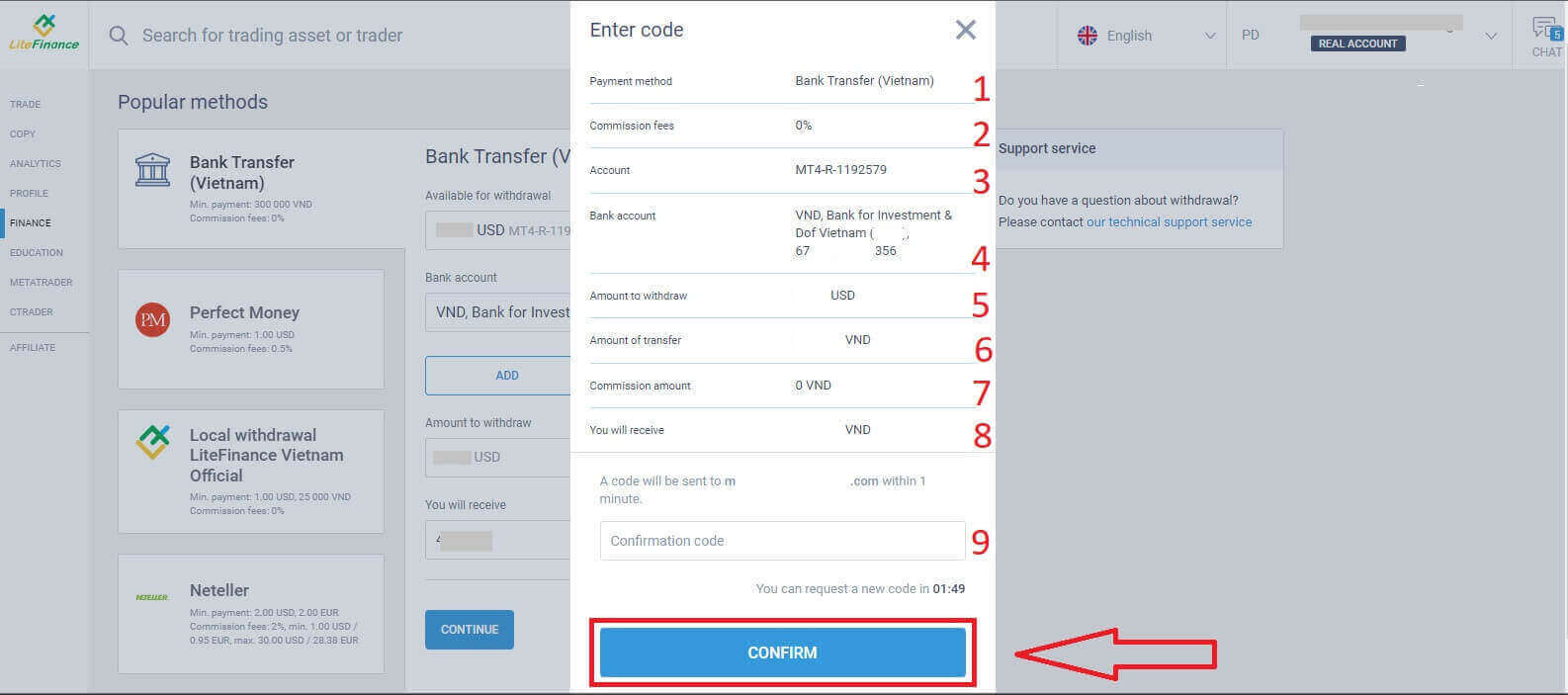
Віншуем, вы завяршылі працэс вываду. Вы атрымаеце паспяховае апавяшчэнне і будзеце перанакіраваны на галоўны экран. Усё, што засталося зрабіць, гэта пачакаць, пакуль сістэма апрацуе, пацвердзіць і затым перавядзе грошы на выбраны банкаўскі рахунак.
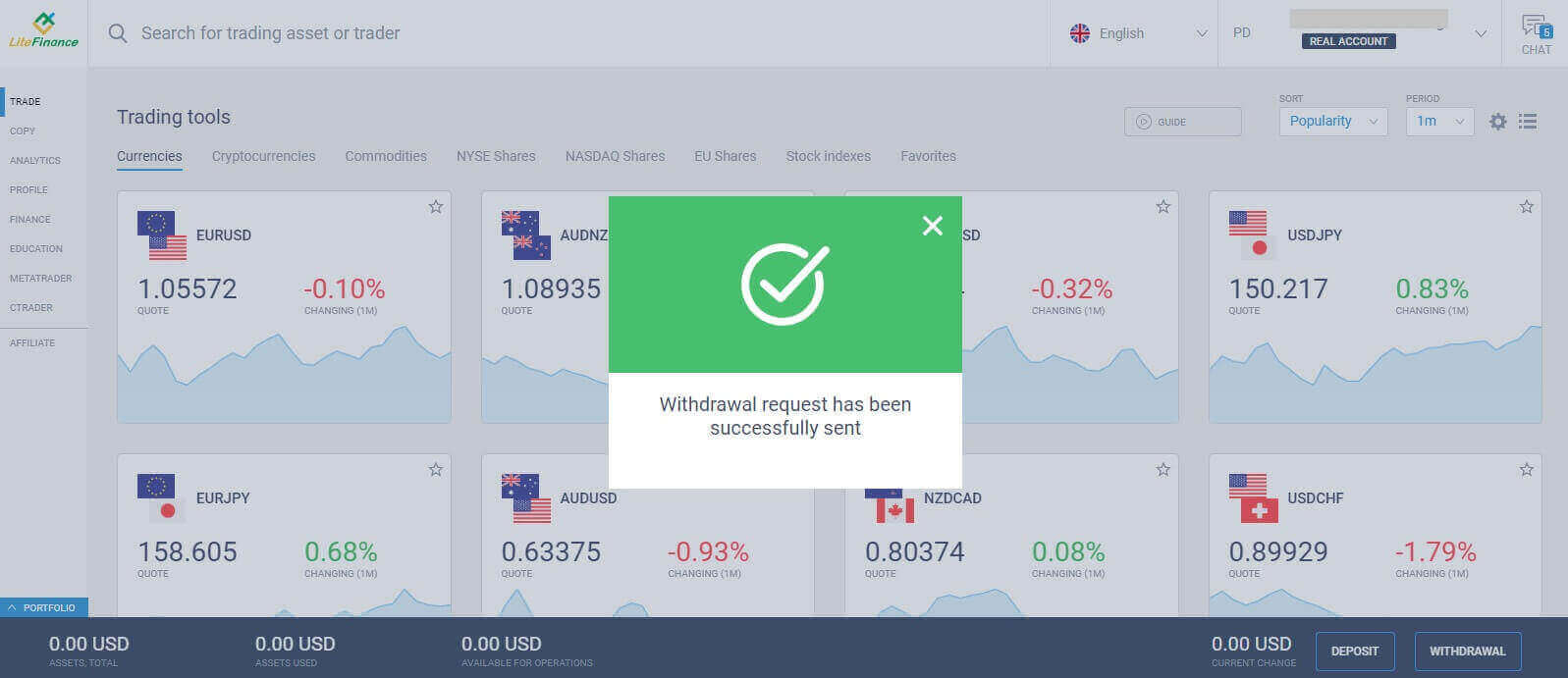
Лакальнае зняцце
Падобна іншым метадам, гэты метад таксама патрабуе ад вас некаторай базавай інфармацыі, напрыклад:- Выберыце гандлёвы рахунак, які даступны для вываду.
- Выберыце кашалёк для атрымання вашых грошай (Кашалёк, які вы збіраецеся выкарыстоўваць для зняцця грошай, павінен быць унесены хаця б адзін раз, каб актываваць кашалёк. У адваротным выпадку, калі ласка, звярніцеся ў службу падтрымкі кліентаў, націснуўшы на тэкст «служба падтрымкі кліентаў» ).
- Увядзіце суму грошай для зняцця ў памеры мінімум 1 даляр ЗША або эквівалент у іншых валютах (Калі вы ўвядзеце суму, большую за бягучы баланс на вашым рахунку, на дысплеі будзе паказана найбольшая сума, даступная на абраным рахунку).
- Праверце суму, якую вы атрымаеце (гэты спосаб не аплачваецца).
- Ваша краіна пражывання.
- Рэгіён.
- Паштовы індэкс вашага месца жыхарства.
- Горад, у якім ты жывеш.
- Ваш адрас.
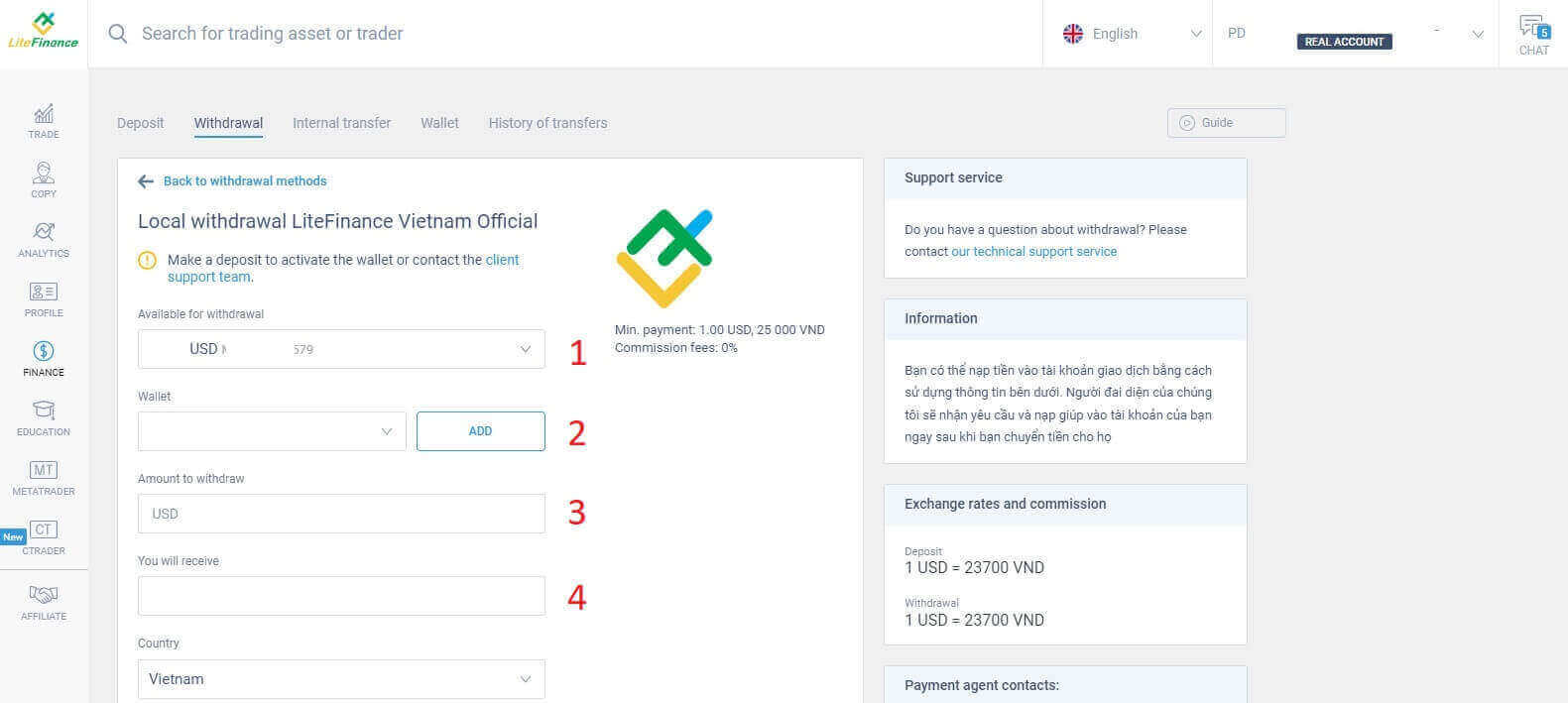
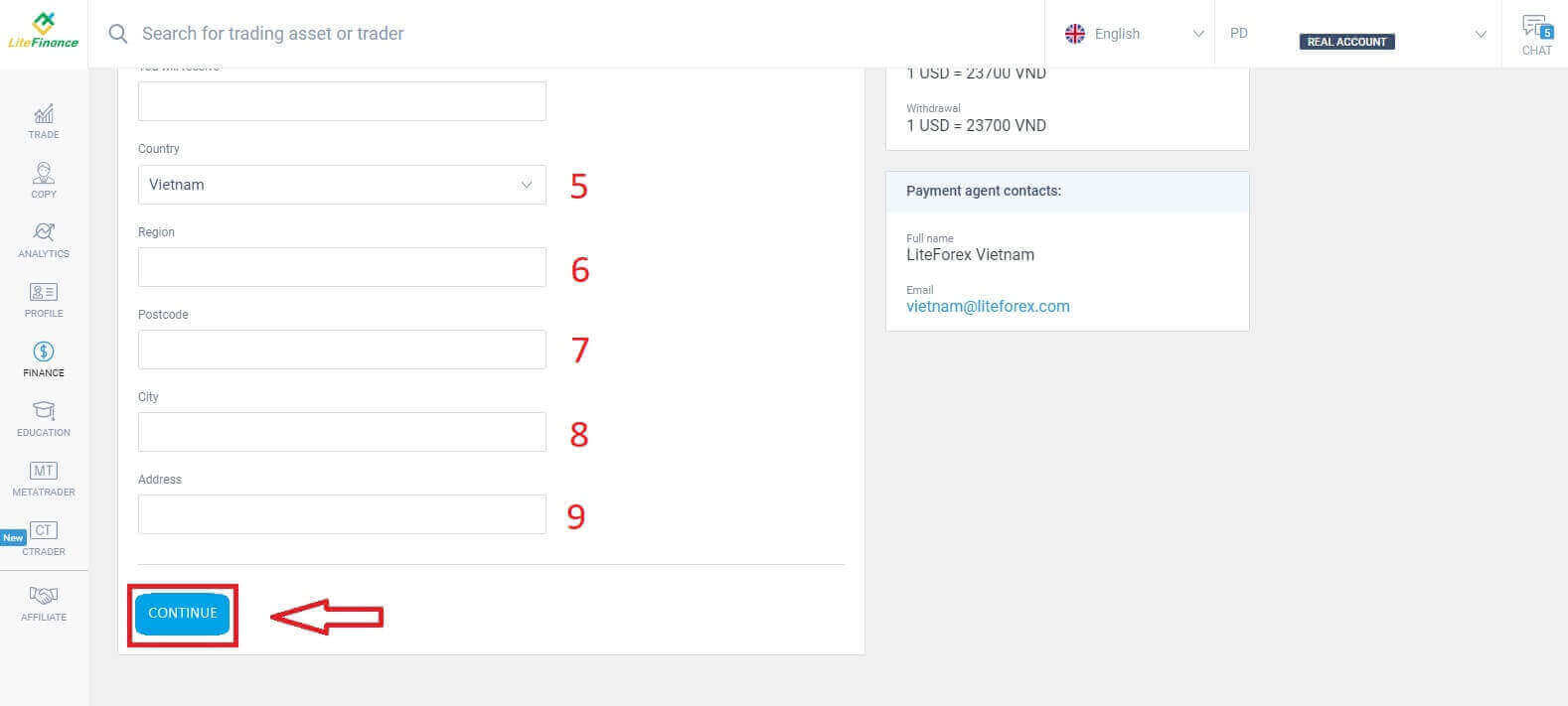
Пасля ўводу інфармацыі націсніце кнопку «ПРАЦЯГНУЦЬ» , каб працягнуць. На гэтым этапе выконвайце інструкцыі на экране, каб завяршыць працэс вываду.
Як зняць сродкі з дапамогай прыкладання LiteFinance
Запусціце мабільнае прыкладанне LiteFinance на вашым смартфоне. Затым увайдзіце ў свой гандлёвы рахунак, увёўшы свой зарэгістраваны адрас электроннай пошты і пароль. Калі ў вас няма зарэгістраванага ўліковага запісу або вы не ведаеце, як увайсці, звярніцеся да гэтага кіраўніцтва: Як зарэгістраваць уліковы запіс на LiteFinance .Пасля паспяховага ўваходу ў сістэму перайдзіце ў раздзел «Яшчэ» .
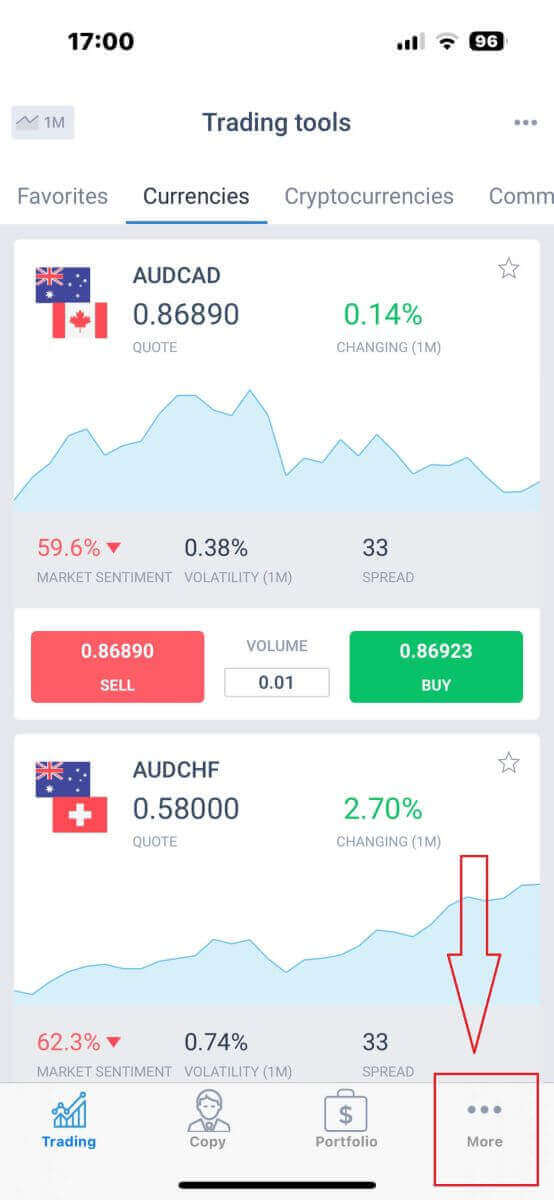
Знайдзіце катэгорыю «Фінансы» і абярыце яе. Звычайна вы можаце знайсці яго ў галоўным меню або на прыборнай панэлі.
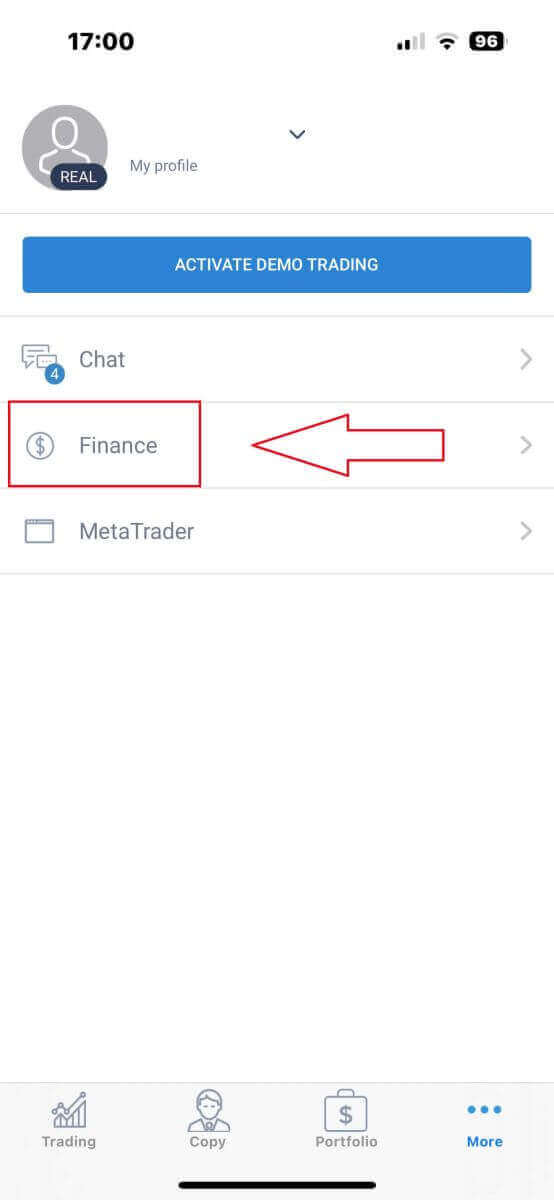
Выберыце «Зняцце сродкаў» , каб перайсці да зняцця сродкаў.

У зоне вываду вы знойдзеце шэраг варыянтаў дэпазіту. Калі ласка, абярыце метад, які вам падабаецца, і звярніцеся да адпаведнага падручніка для кожнага метаду ніжэй.
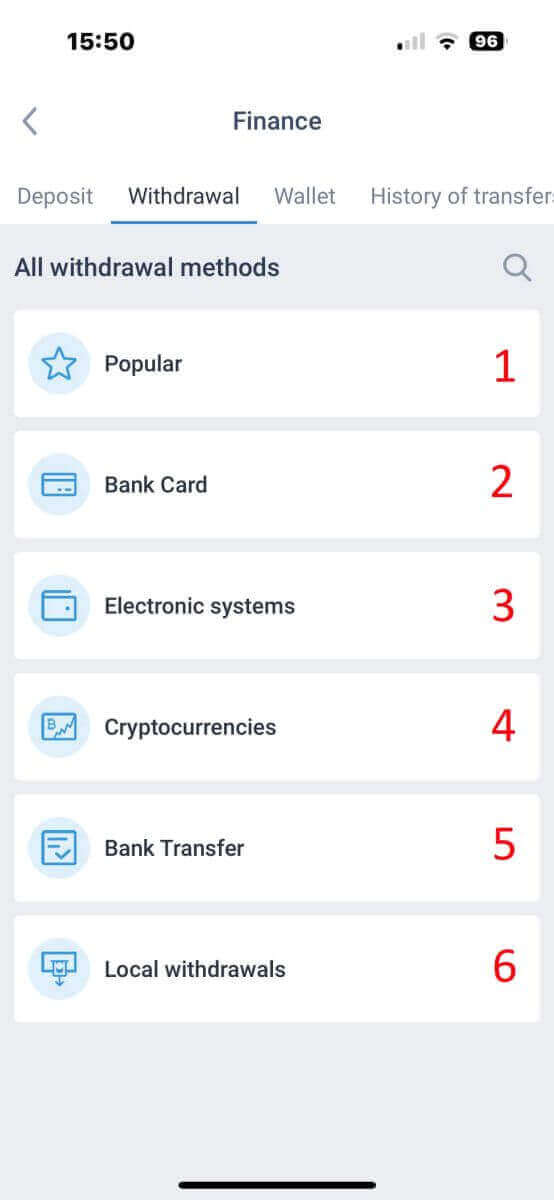
Банкаўская карта
Спачатку пракруціце раздзел «Усе спосабы зняцця сродкаў» , а затым выберыце «Банкаўская карта» .
Каб выкарыстоўваць гэты спосаб аплаты, важна прайсці працэс верыфікацыі. (Калі ваш профіль і банкаўская картка яшчэ не пацверджаны, звярніцеся да гэтага кіраўніцтва: Як увайсці ў LiteFinance ). 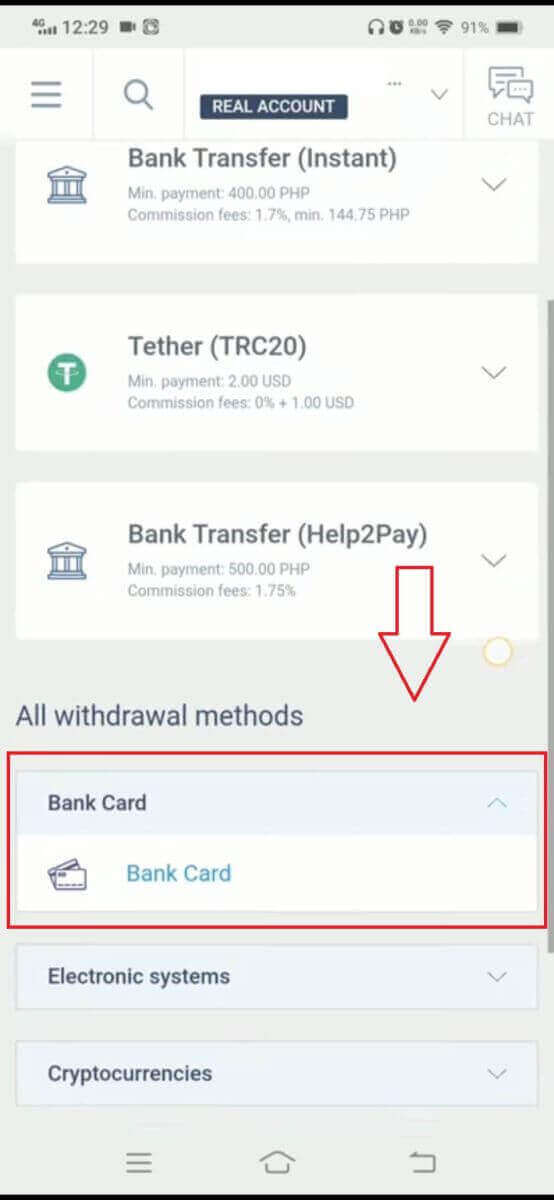
Затым запоўніце інфармацыю аб вашай банкаўскай карце і дэталі транзакцыі, каб пачаць працэс зняцця сродкаў:
- Выберыце гандлёвы рахунак, які даступны для вываду.
- Выберыце карту, каб атрымаць вашыя грошы (калі карта не была ўнесена хаця б адзін раз, выберыце «ДАДАЦЬ» , каб дадаць карту).
- Увядзіце суму грошай для зняцця ў памеры мінімум 10 долараў ЗША або яе эквівалент у іншых валютах (Калі вы ўвядзеце суму, большую за бягучы баланс на вашым рахунку, на дысплеі будзе паказана найбольшая сума, даступная на абраным рахунку).
- Выберыце агульную валюту.
- Праверце суму, якую вы атрымаеце пасля выліку камісійных збораў, якія складаюць не менш за 10 долараў ЗША (2% і мінімум 1,00 долараў ЗША/еўра).
Крыптавалюты
Спачатку вам трэба выбраць даступную криптовалюту ў вашай краіне.
Калі ласка, звярніце ўвагу на наступныя важныя моманты пры выкарыстанні гэтага метаду:
- Пераканайцеся, што ваш кашалёк актываваны загадзя, што можна дасягнуць, зрабіўшы хаця б адзін дэпазіт. Калі ён не актываваны, калі ласка, звяжыцеся з нашай службай падтрымкі кліентаў, націснуўшы на спасылку «служба падтрымкі кліентаў» .
- Каб выкарыстоўваць гэты спосаб аплаты, вы павінны прайсці працэдуру праверкі самастойна. Калі вы яшчэ не пацвердзілі свой профіль і банкаўскую картку, звярніцеся да нашага кіраўніцтва па тым, як пацвердзіць уліковы запіс на LiteFinance .
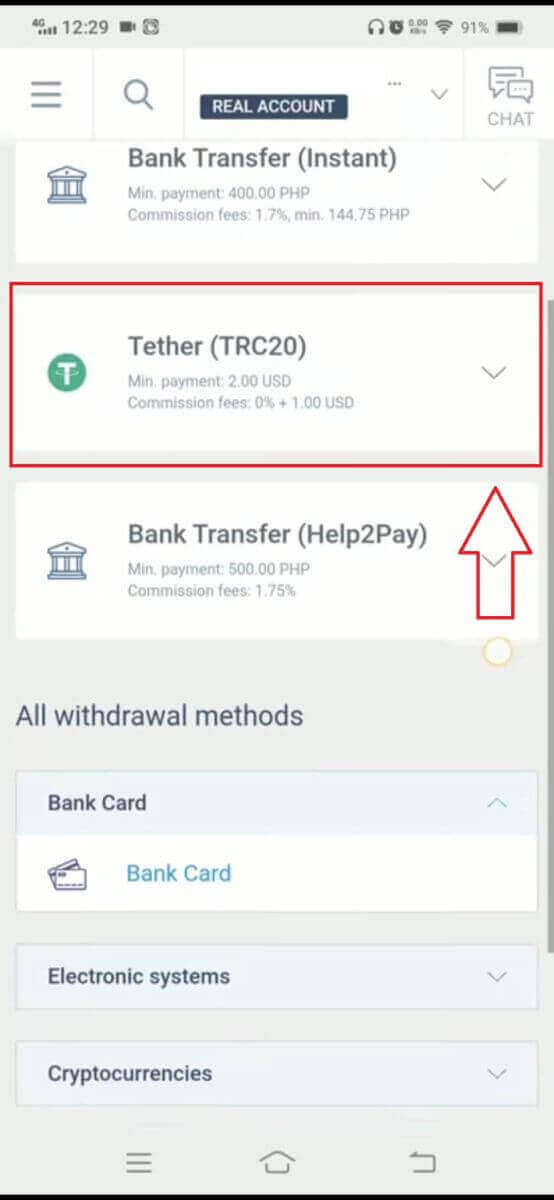
Вось неабходныя крокі, каб пачаць працэс зняцця сродкаў:
Выберыце гандлёвы рахунак, з якога вы хочаце вывесці сродкі.
Выберыце кашалёк для атрымання вашых сродкаў. Калі вы не дадалі кашалёк раней (унёсшы мінімум адзін раз), націсніце «ДАДАЦЬ» , каб уключыць яго.
Увядзіце суму зняцця, якая павінна быць не менш за 2 даляры ЗША або эквівалент у іншай валюце (Калі вы ўвядзеце суму, большую за баланс вашага бягучага рахунку, сістэма адлюструе максімальна даступную суму на абраным рахунку).
Выберыце пераважную валюту для вываду.
Праверце канчатковую суму, якую вы атрымаеце пасля выліку 1 USD камісійнага збору (можа адрознівацца ў залежнасці ад краіны).
На наступным этапе выканайце астатнія крокі ў адпаведнасці з інструкцыямі на экране.
Банкаўскі пераклад
Спачатку абярыце даступны банкаўскі пераклад у вашай краіне.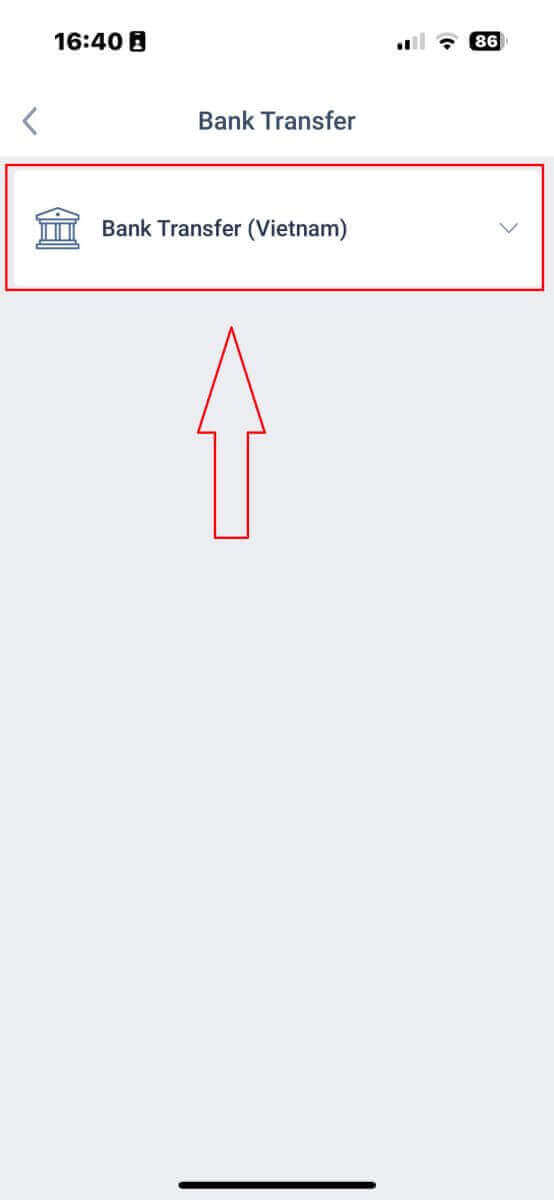
Далей вам спатрэбіцца прадаставіць некаторую інфармацыю, каб працягнуць працэс вываду:
- Выберыце гандлёвы рахунак, які даступны для вываду.
- Выберыце банкаўскі рахунак, калі інфармацыя пра яго была захавана раней. У адваротным выпадку націсніце «ДАДАЦЬ» , каб дадаць банкаўскі рахунак, з якога вы хочаце зняць грошы, акрамя захаваных рахункаў.
- Увядзіце грошы, якія вы жадаеце зняць, у памеры мінімум 300000 донгаў або іх эквівалент у іншых валютах (калі вы ўвядзеце суму, большую за бягучы баланс на вашым рахунку, на дысплеі будзе паказана найбольшая сума, даступная на абраным рахунку).
- Уважліва правярайце грошы, якія вы атрымаеце.
- Выберыце даступную валюту для вываду.
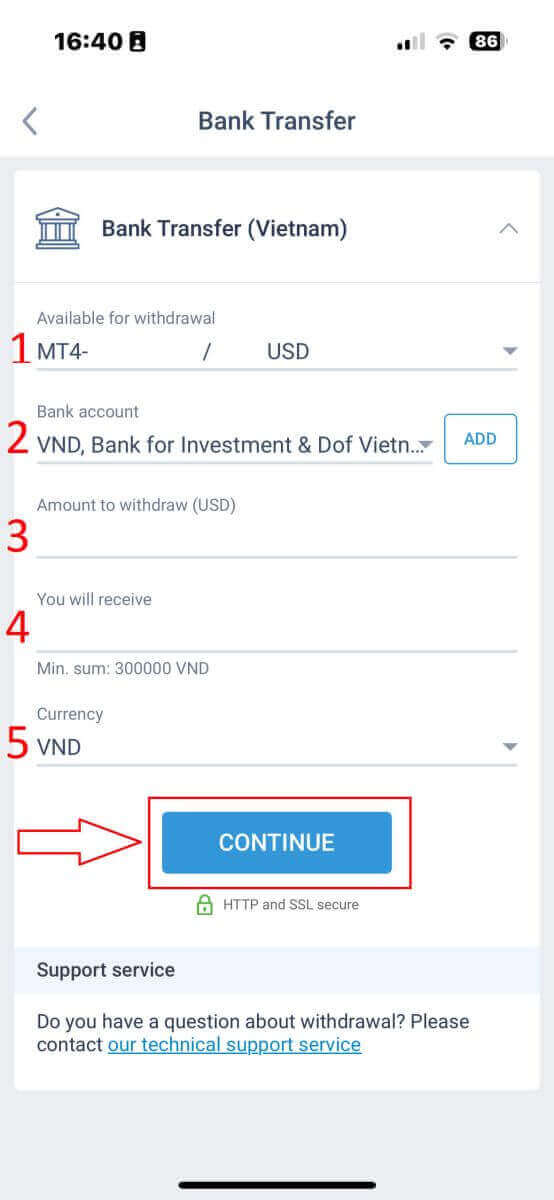
На гэтым этапе сістэма адлюструе QR-код для пацверджання. Калі пацверджанне прайшло паспяхова і ўся інфармацыя дакладная, сістэма паведаміць вам, што «Ваш запыт на зняцце сродкаў быў паспяхова адпраўлены». З гэтага моманту да атрымання грошай можа прайсці ад некалькіх хвілін да некалькіх гадзін.
Лакальнае зняцце
Пасля выбару даступнага мясцовага спосабу зняцця сродкаў вам трэба будзе запоўніць некаторую інфармацыю, каб пачаць зняцце сродкаў:- Даступны рахунак для вываду.
- Даступны кашалёк захоўваецца ад працэсу дэпазіту. Акрамя таго, вы таксама можаце дадаць кашалёк, які хочаце зняць, націснуўшы на кнопку «ДАДАЦЬ» .
- Увядзіце грошы, якія вы жадаеце зняць (Калі вы ўвядзеце суму, большую за бягучы баланс на вашым рахунку, на дысплеі будзе паказана найбольшая сума, даступная на абраным рахунку).
- Грошы, якія вы атрымаеце.
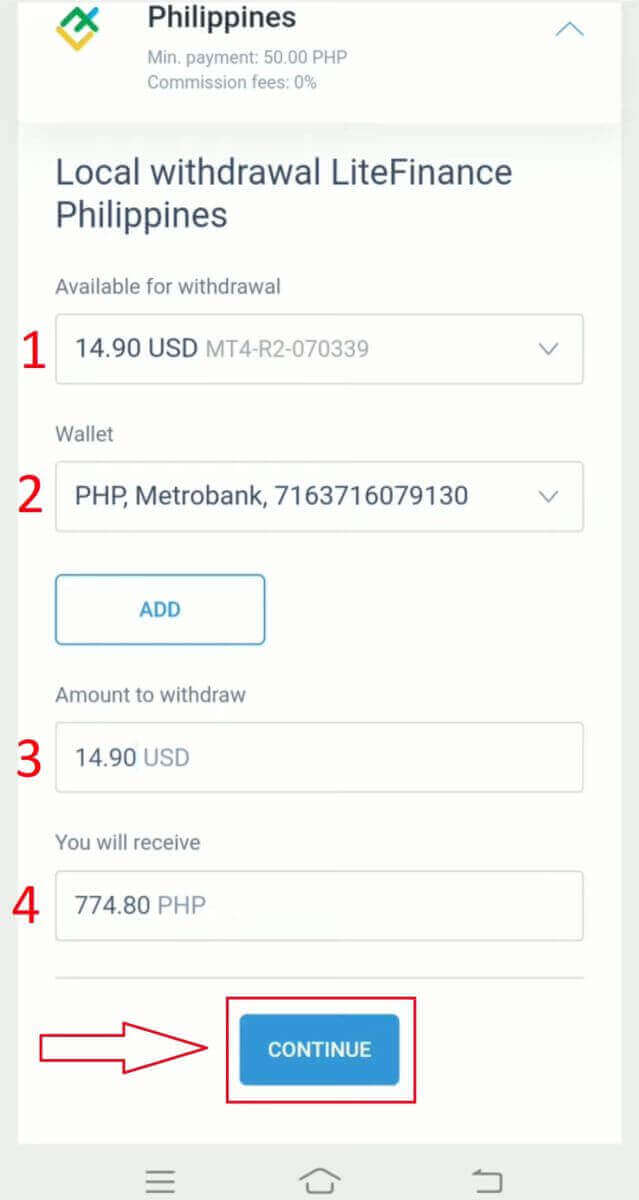
Нарэшце, на гэтым этапе сістэма прадставіць QR-код для вашай праверкі. Калі праверка прайшла паспяхова і ўсе прадстаўленыя дадзеныя дакладныя, сістэма паведаміць вам, што ваш запыт на зняцце сродкаў быў паспяхова адпраўлены. Працягласць паміж гэтым момантам і момантам атрымання сродкаў можа вар'іравацца ад некалькіх хвілін да некалькіх гадзін.


